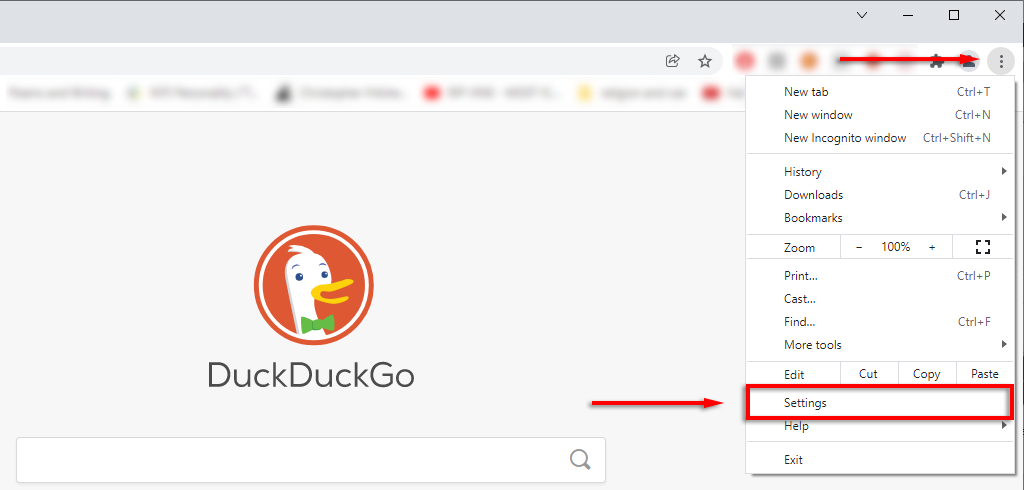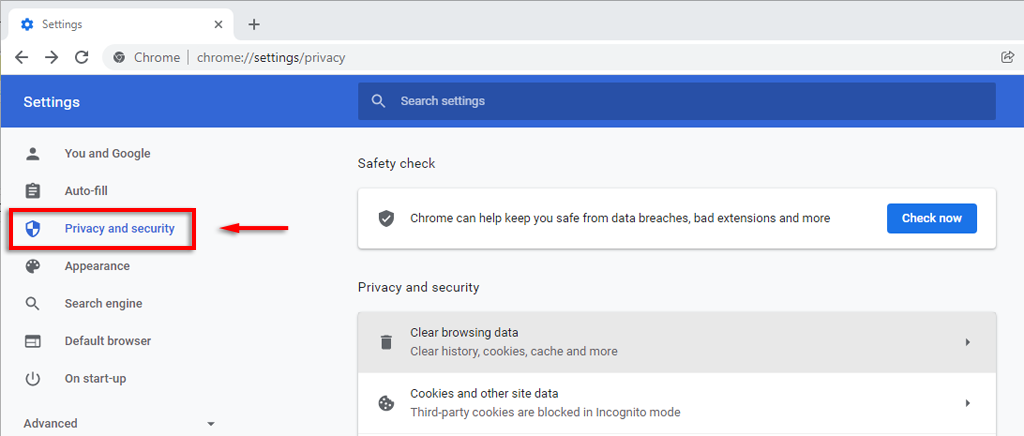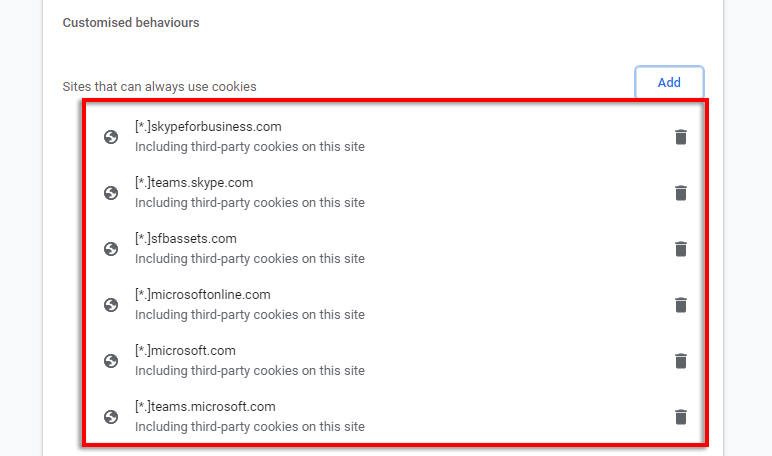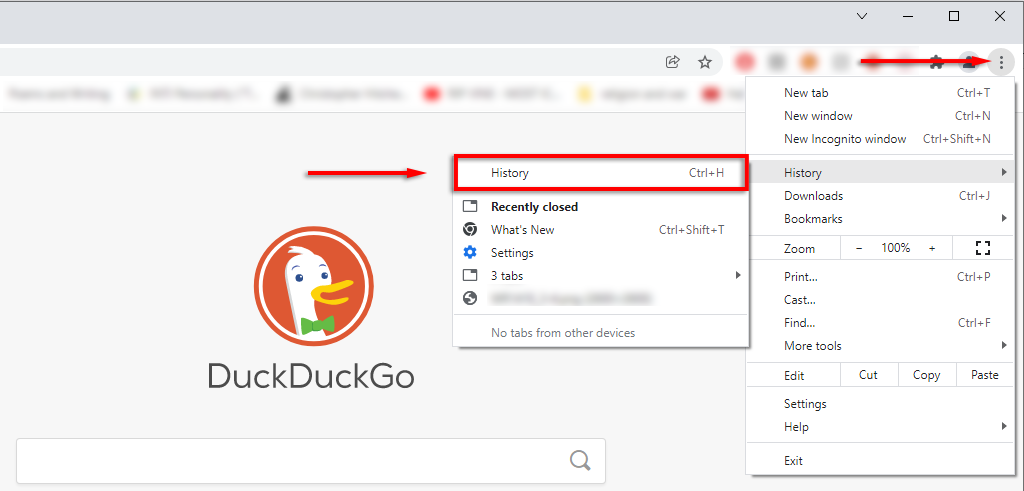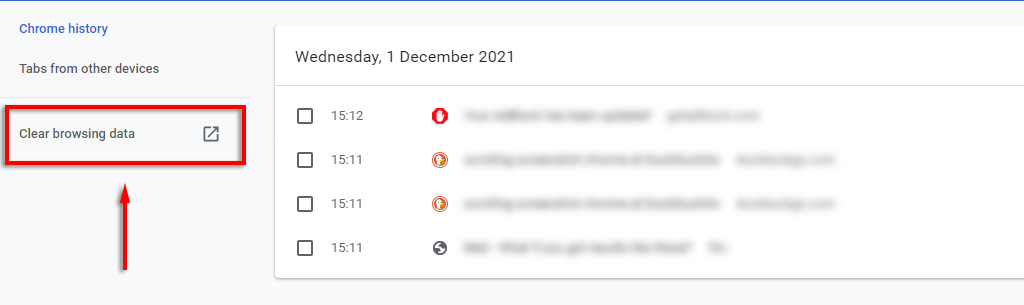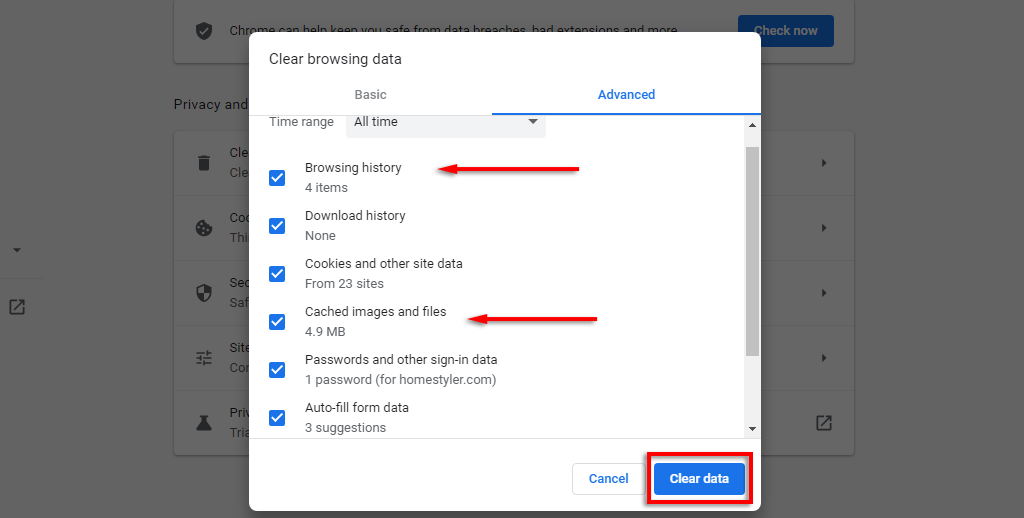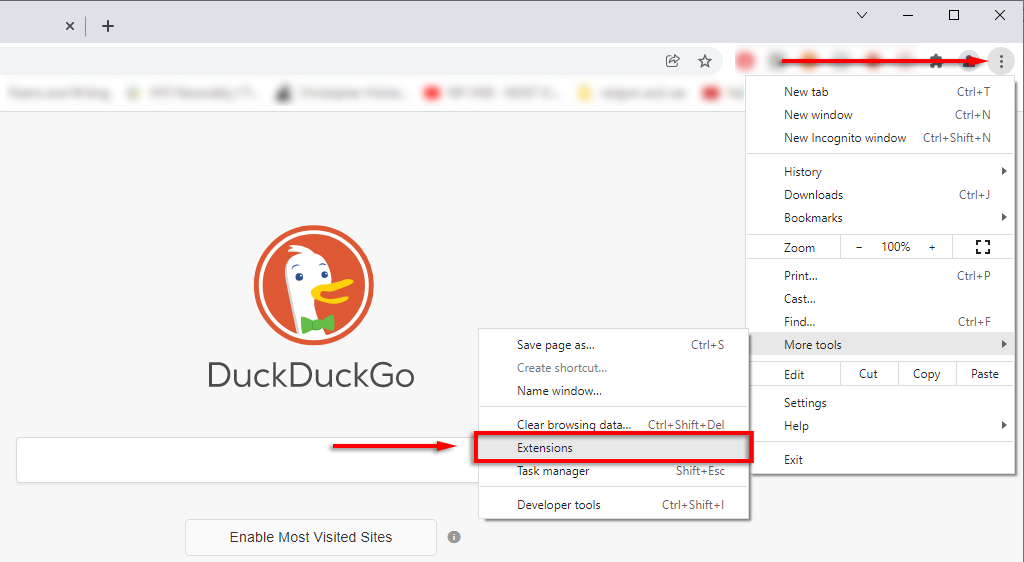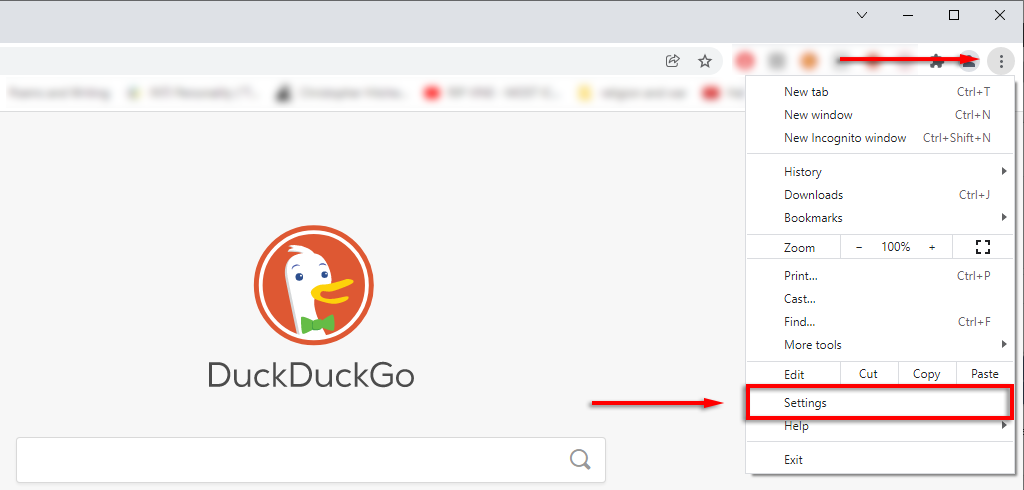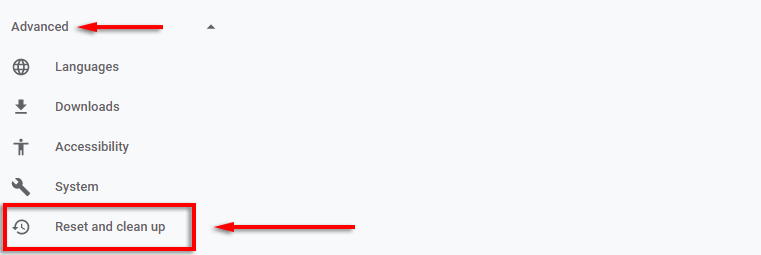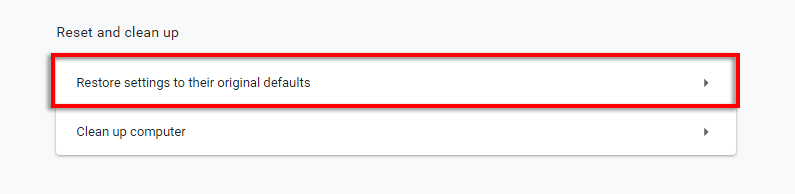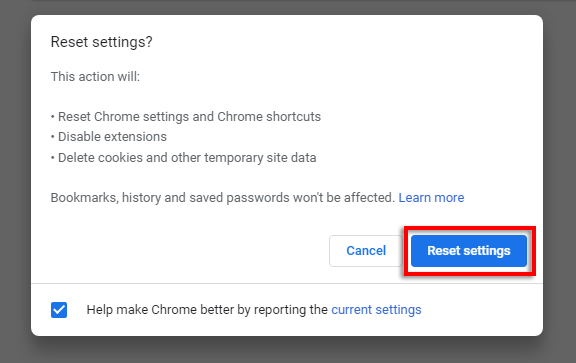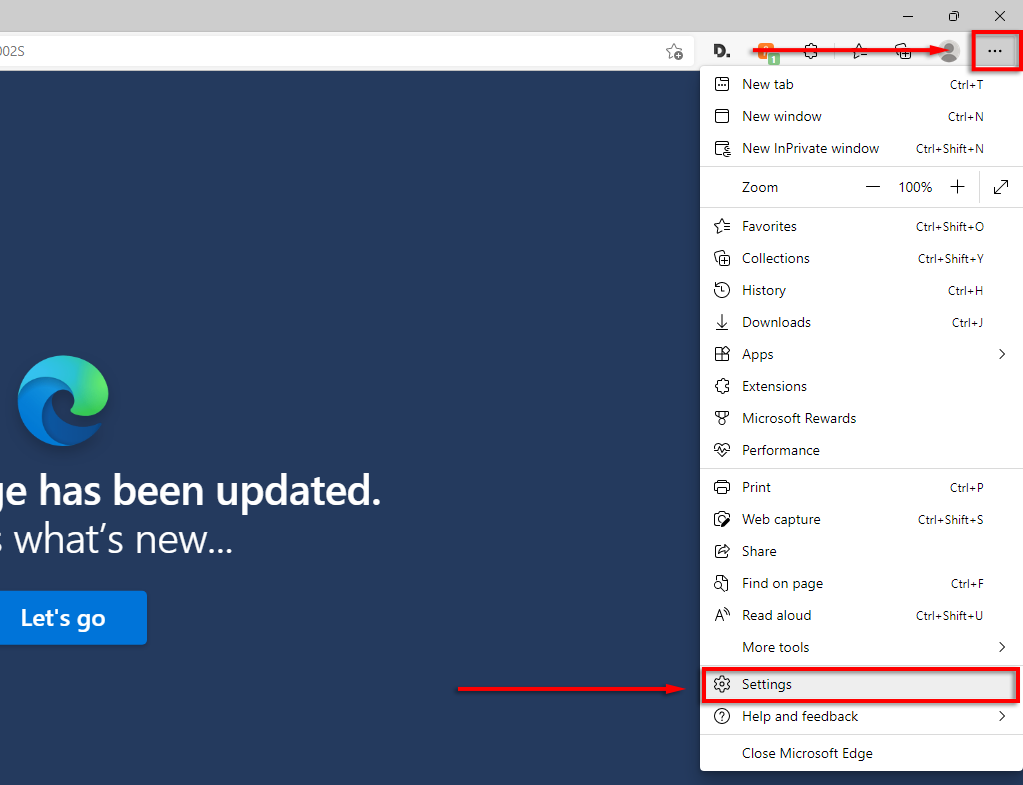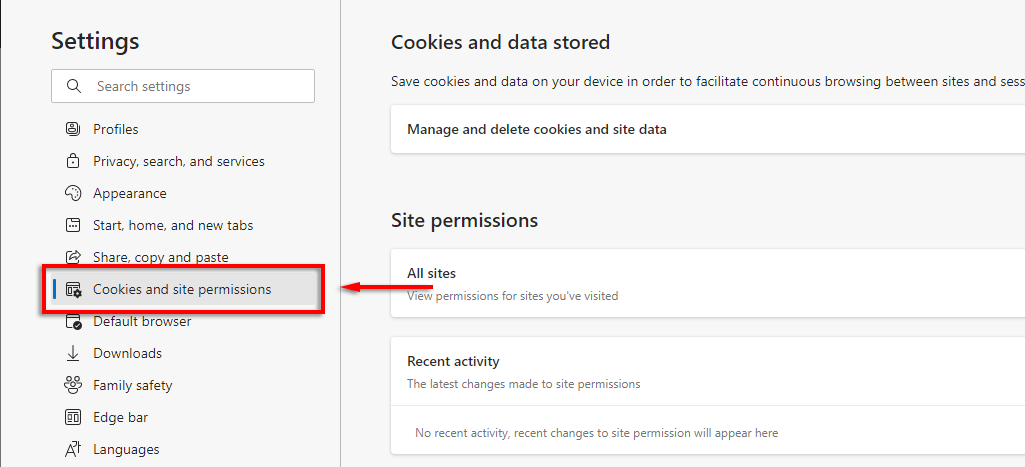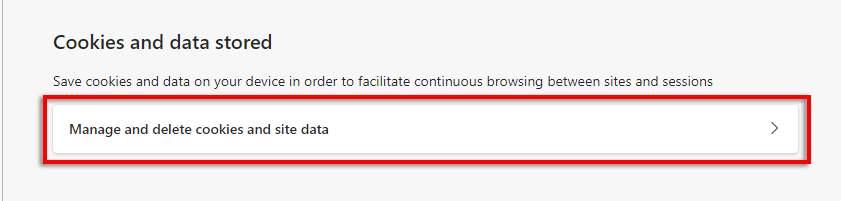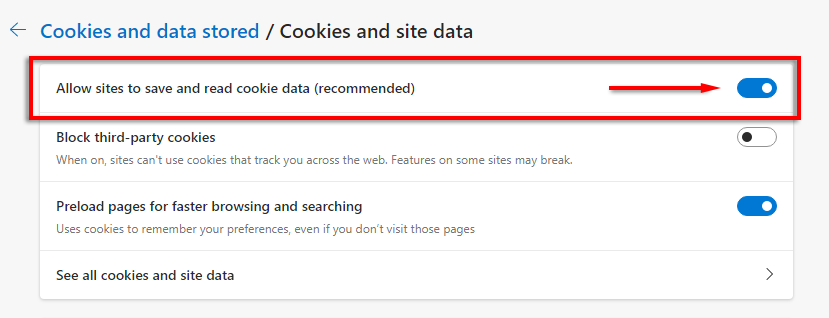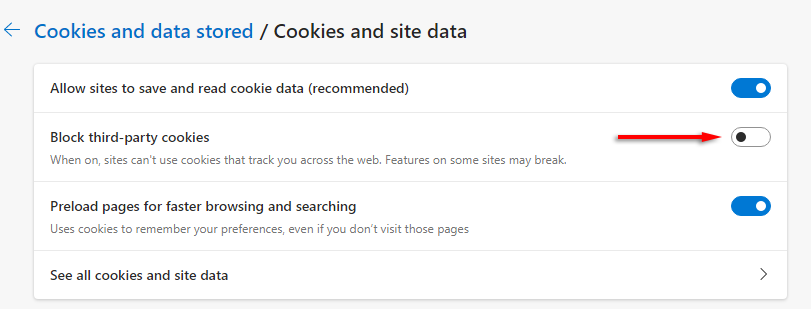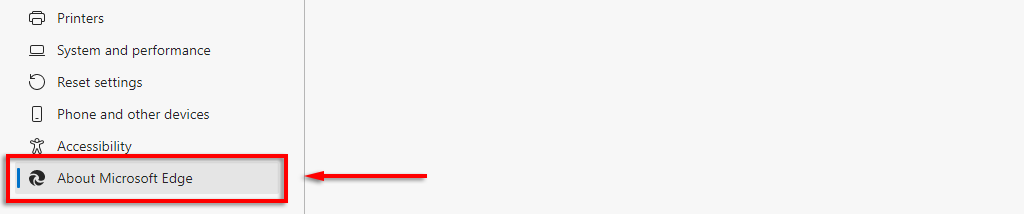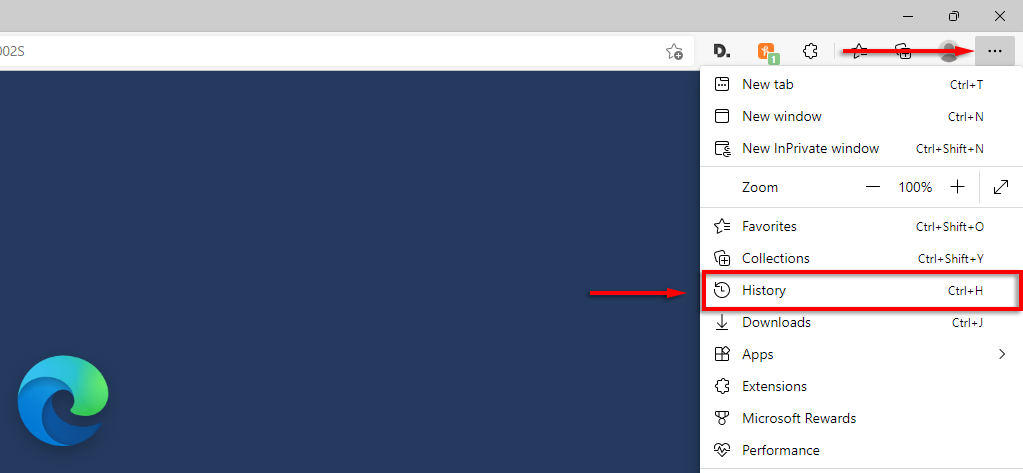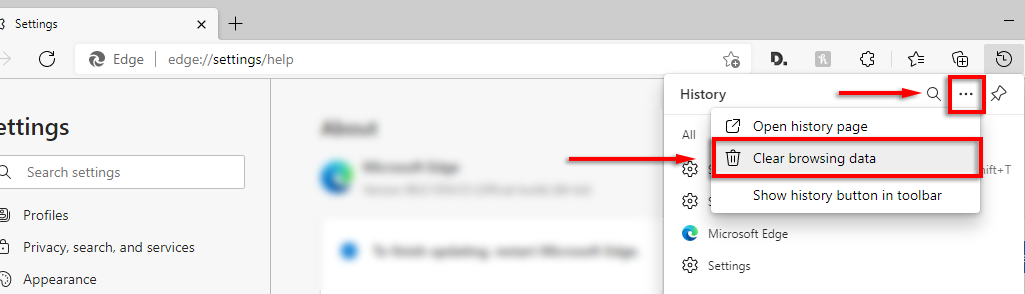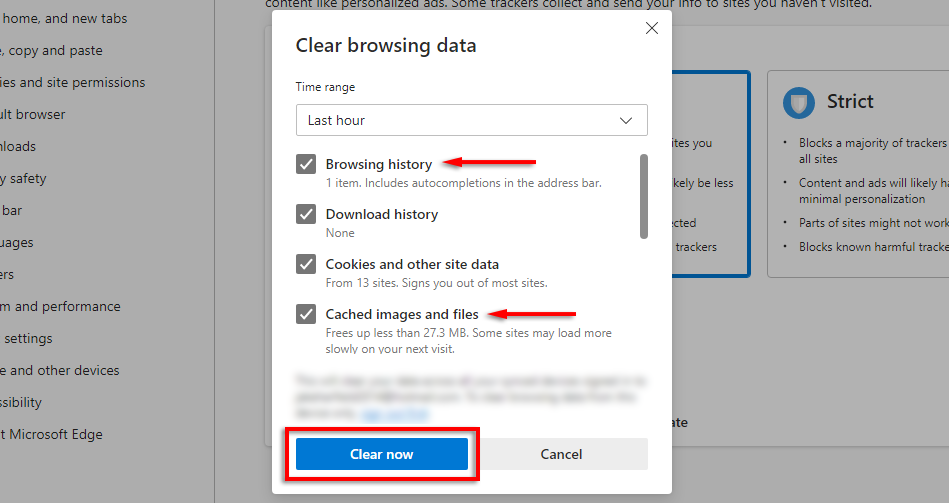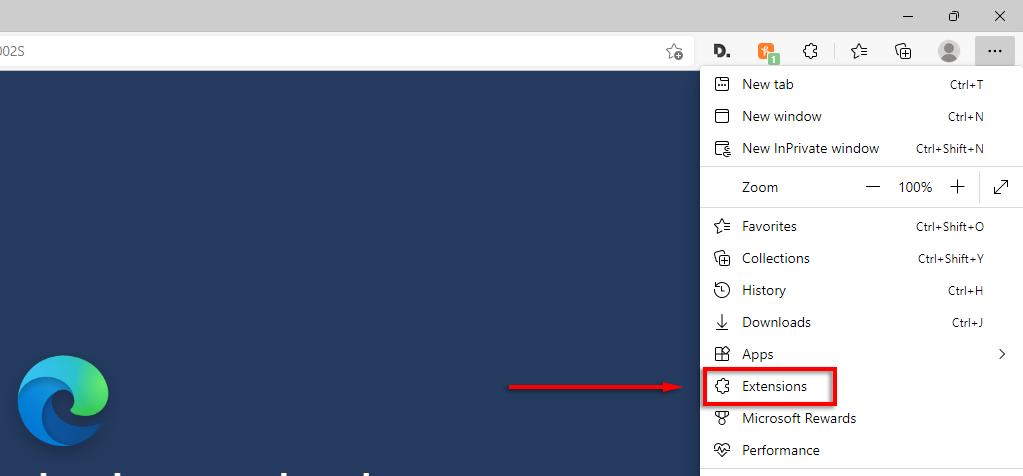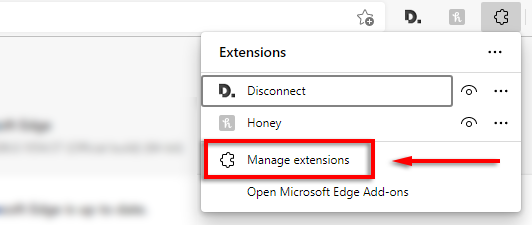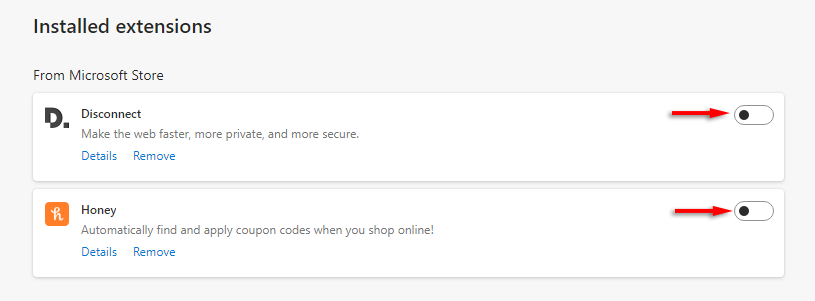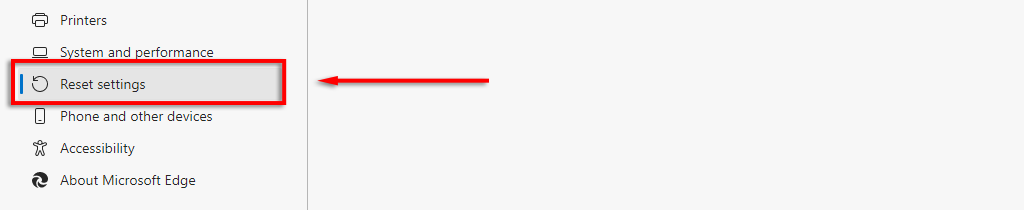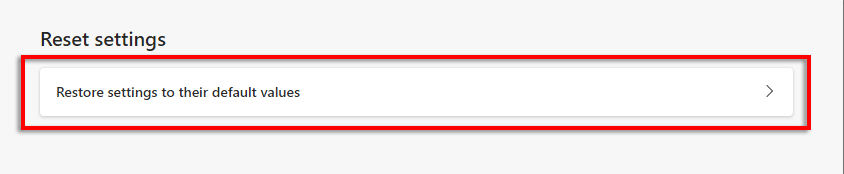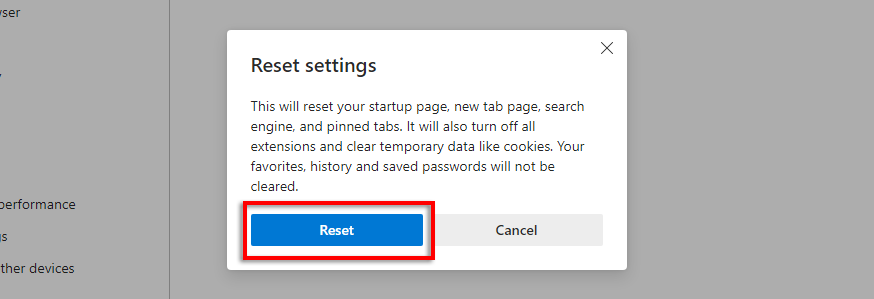Jika Anda mencoba memuat Microsoft Teams untuk rapat singkat dan menemukan aplikasi web tidak dimuat atau berfungsi dengan baik, Anda tidak sendirian.
Kami telah meneliti penyebab paling umum Microsoft Teams tidak berfungsi sehingga Anda tidak perlu melakukannya. Dalam panduan ini, Anda akan menemukan 6 perbaikan cepat yang akan membuat Teams Anda kembali aktif dan berjalan kembali dalam waktu singkat.
1. Coba Perbaikan Dasar Ini
Hal pertama yang harus dilakukan jika MS Teams tidak memuat adalah mencoba perbaikan dasar berikut. Jika tidak berhasil, lanjutkan ke masalah spesifik yang tercantum di bawah.
Nyalakan ulang komputer Anda.
Periksa koneksi internet Anda.
Putuskan sambungan dan sambungkan kembali webcam atau mikrofon Anda, lalu coba sambungkan melalui port lain.
Matikan semua program yang mengganggu seperti Skype. Untuk melakukannya, buka baki sistem, klik kanan program apa pun yang berpotensi mengganggu, lalu pilih Tutup .
Periksa Akun Twitter resmi Microsoft Office 365 atau Microsoft Teams akun Twitter khusus untuk memeriksa apakah Microsoft Teams sedang mengalami waktu henti.
Periksa apakah browser Anda mendukung Microsoft Teams. Firefox, Safari, dan Internet Explorer 11 tidak mendukung Teams. Jika Anda menggunakan salah satu browser ini, coba beralih ke Google Chrome atau Microsoft Edge, yang merupakan platform yang didukung.
2. Periksa Izin Mikrofon dan Webcam
Jika mikrofon atau kamera web Anda tidak berfungsi di aplikasi Teams, coba periksa izinnya.
Tekan Tombol Windows + I untuk membuka Pengaturan .
Pilih Privasi .
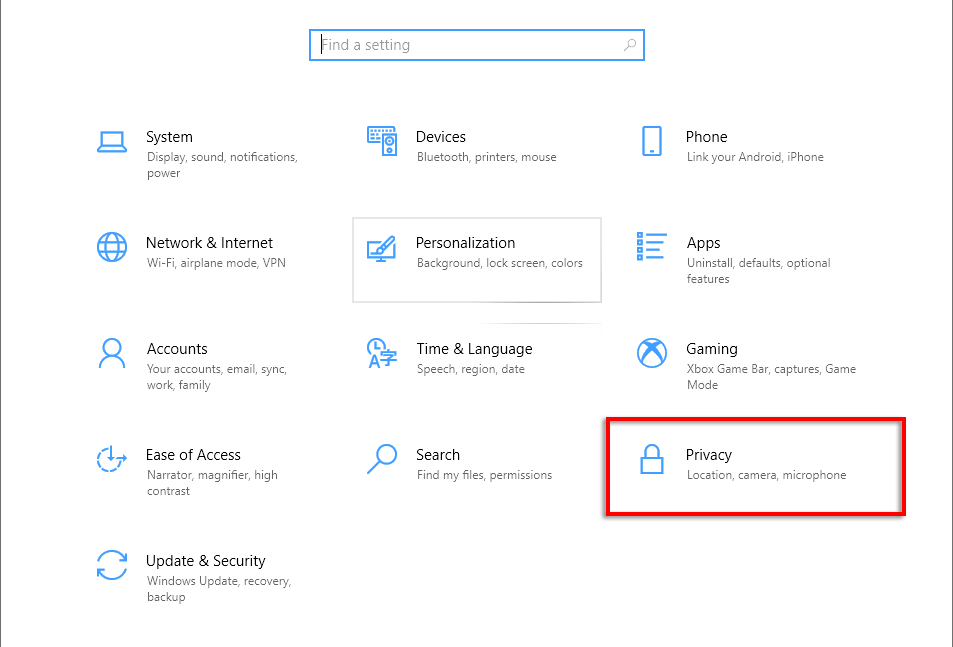
Pilih Kamera .
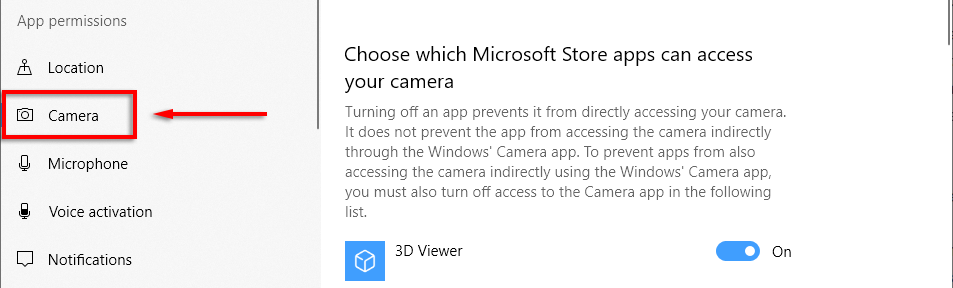
Aktifkan Izinkan aplikasi mengakses kamera Anda .
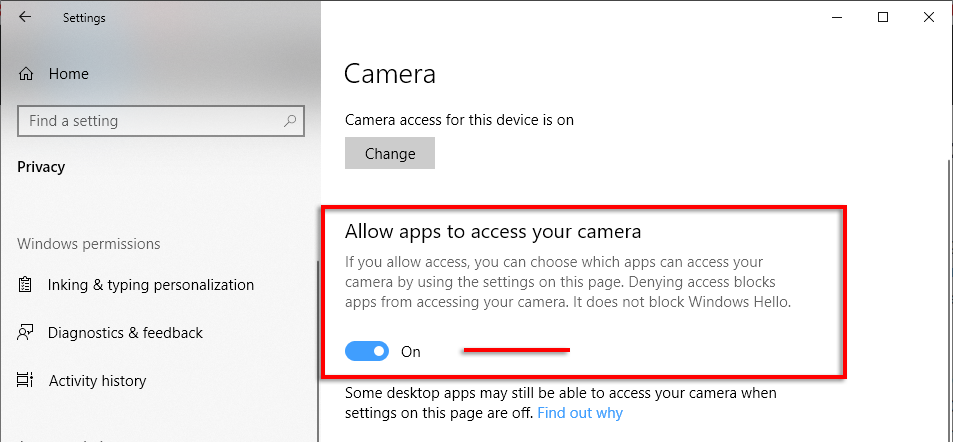
Gulir ke bawah dan pastikan Izinkan aplikasi desktop mengakses kamera Anda juga diaktifkan.
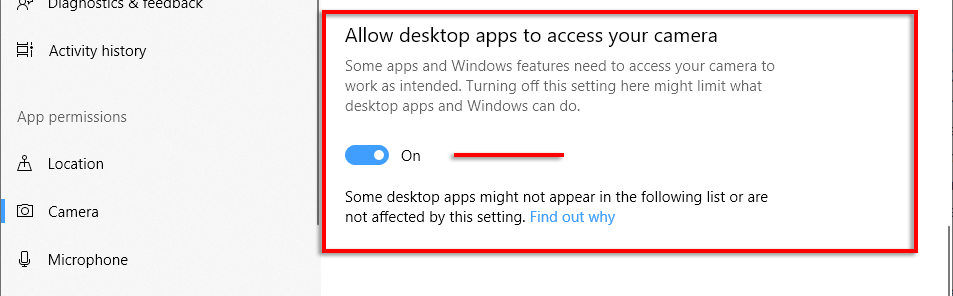
Ulangi untuk Mikrofon .
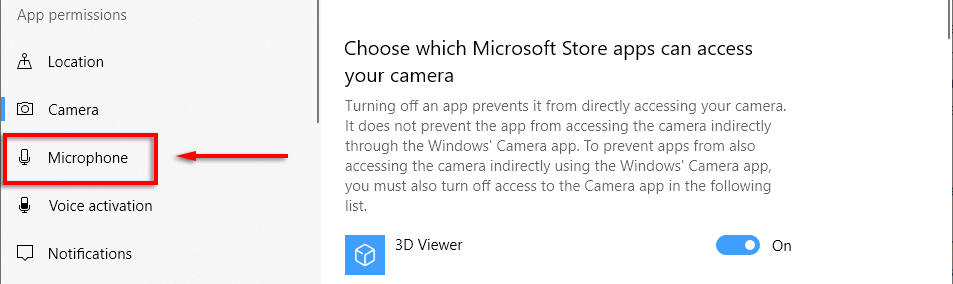
Selanjutnya, Anda harus memeriksa apakah browser web Anda mengizinkan penggunaan kamera dan mikrofon Anda.
Untuk Google Chrome:
Buka Google Chrome .
Klik tiga titik vertikal di pojok kanan atas dan pilih Setelan ..
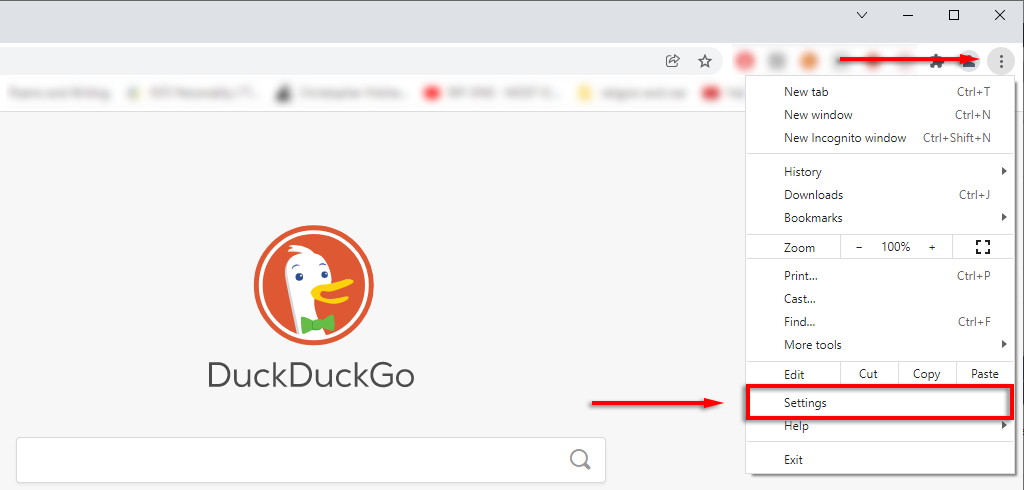
Pilih Privasi dan keamanan >Setelan situs .
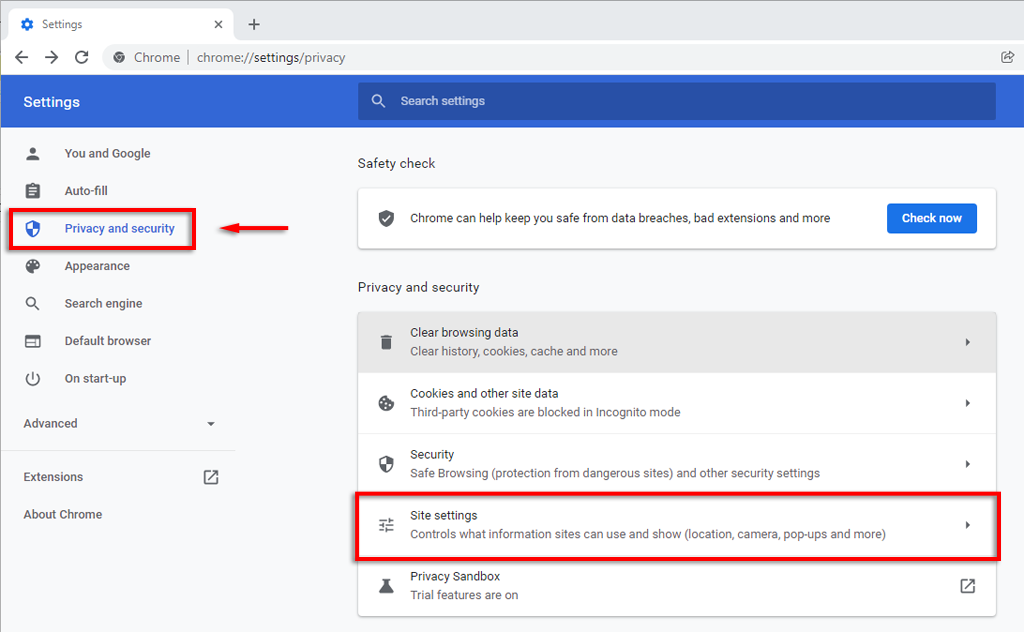
Klik Kamera .
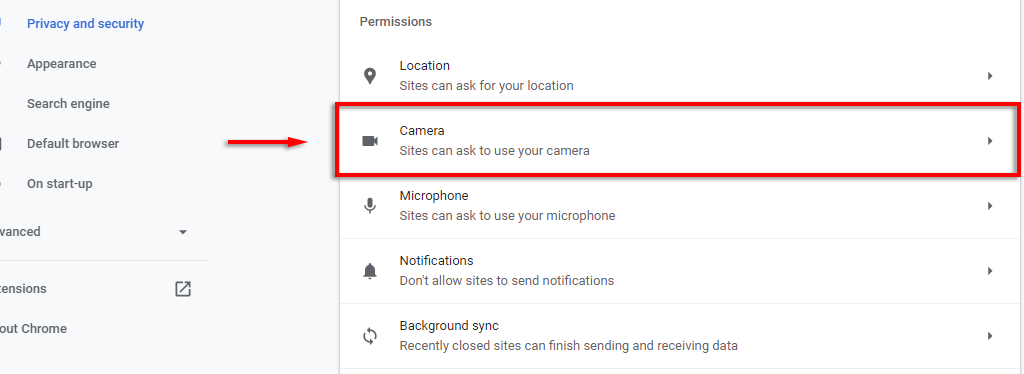
Pastikan pengaturan Situs dapat meminta untuk menggunakan kamera Anda dicentang.
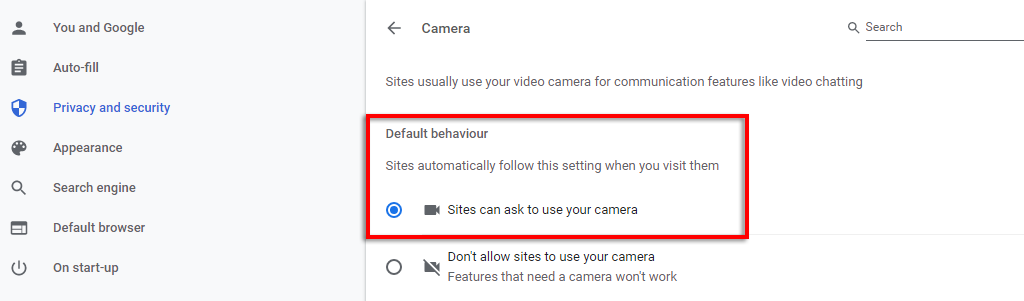
Lakukan hal yang sama untuk Mikrofon .
Untuk Microsoft Edge:
Klik tiga titik horizontal dan pilih Setelan .

Pilih Cookie dan izin situs dan gulir ke bawah ke Semua izin .
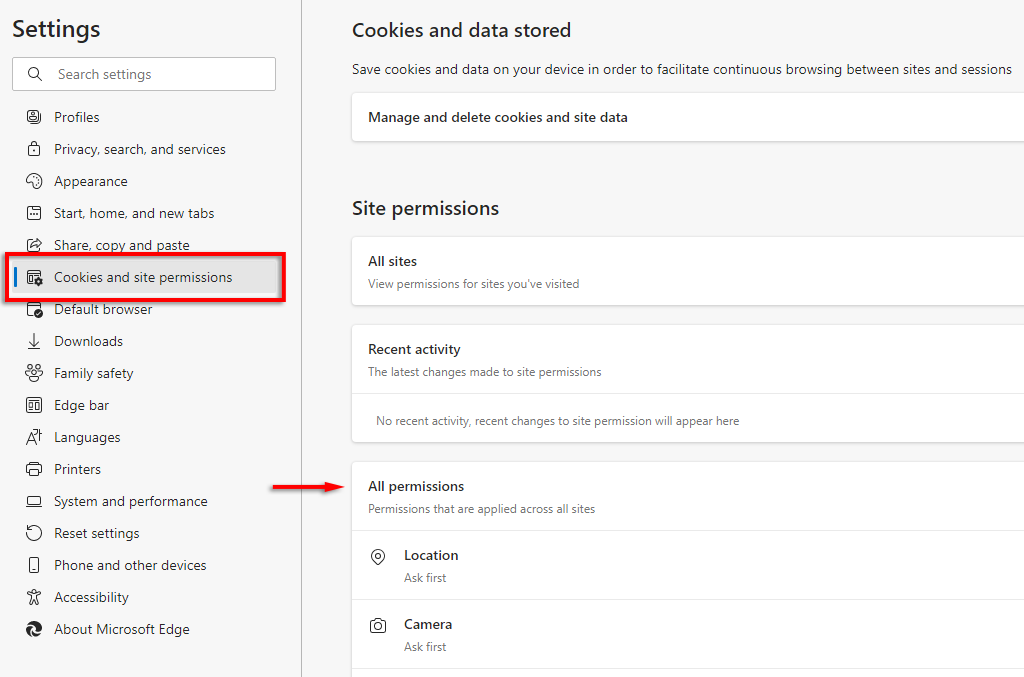
Klik Kamera , dan pastikan Tanya sebelum mengakses diaktifkan.
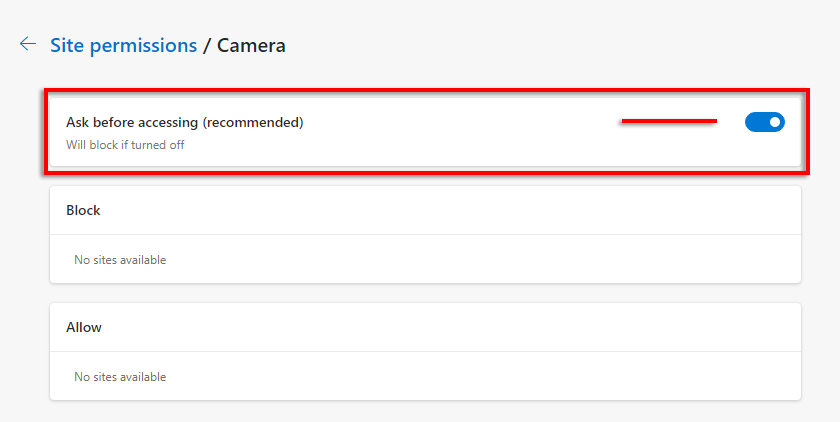
Lakukan hal yang sama untuk Mikrofon .
Catatan: Jika kamera Anda masih tidak berfungsi, lihat panduan kami.
3. Periksa Pengaturan Tanggal dan Waktu Anda
Jika Anda tidak menggunakan pengaturan yang benar untuk waktu dan lokasi Anda, Klien Web Teams mungkin mengalami masalah saat menyambungkan Anda ke server mereka.
Tekan tombol Windows + I untuk membuka Setelan .
Pilih Waktu & Bahasa .
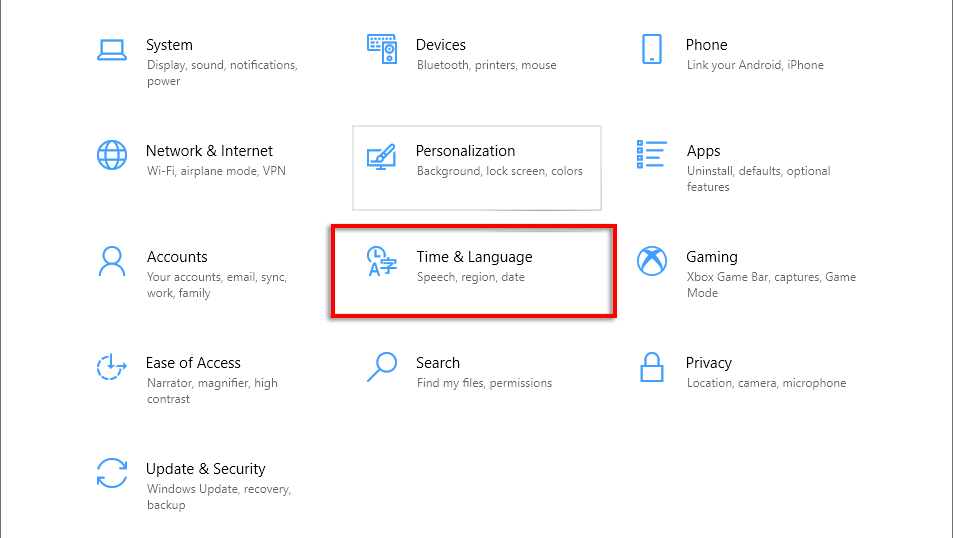
Pastikan Setel waktu secara otomatis dan Setel zona waktu secara otomatis diaktifkan.
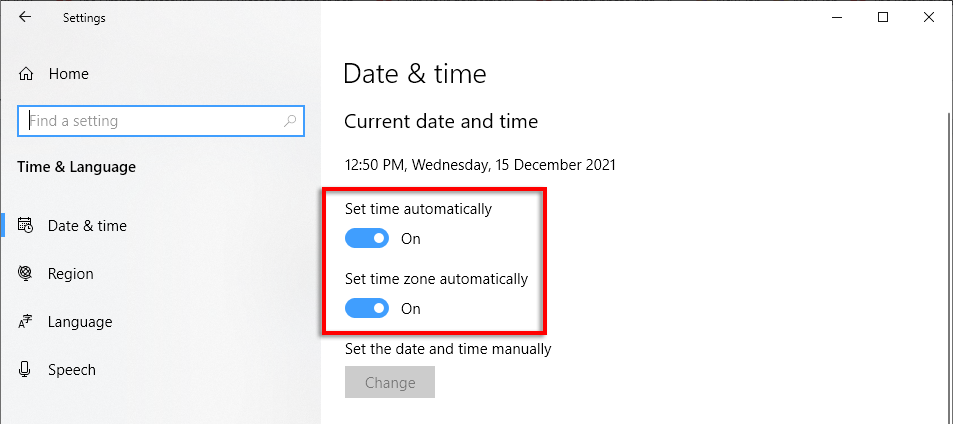
4. Perbaikan Cepat untuk Aplikasi Microsoft Teams di Google Chrome
Ada beberapa masalah umum yang menyebabkan Microsoft Teams berhenti bekerja di Google Chrome. Di bawah ini, kami akan membahas solusi yang dilaporkan orang-orang yang membuat Tim mereka kembali aktif dan berjalan.
Perbarui Google Chrome
Buka Google Chrome .
Klik tiga titik vertikal di pojok kanan atas dan pilih Bantuan >Tentang Google Chrome .
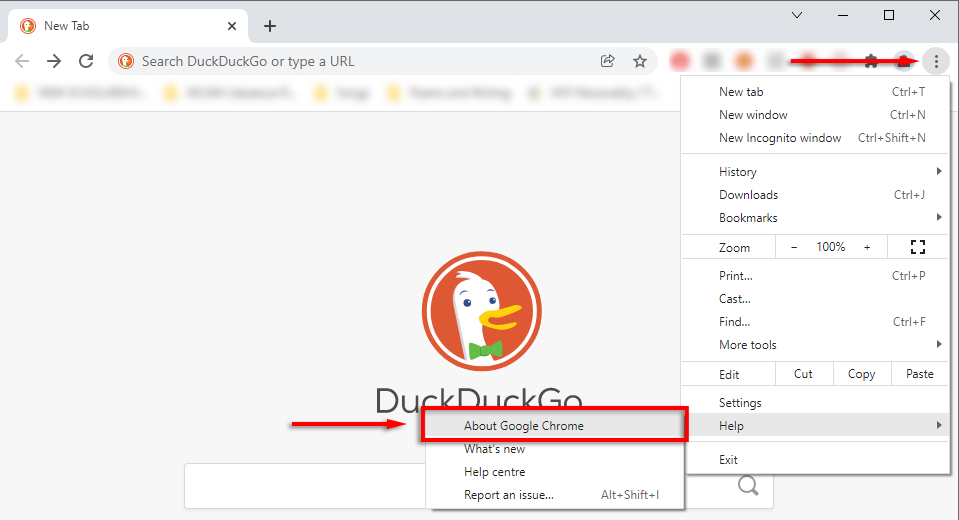
Chrome akan mulai memeriksa pembaruan secara otomatis. Jika tidak, klik Perbarui Google Chrome .
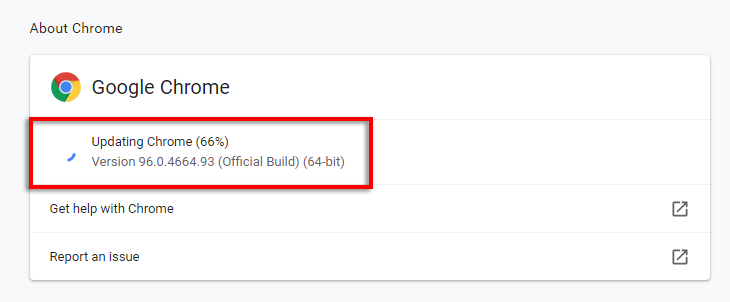
Setelah pembaruan diinstal, pilih Luncurkan kembali .
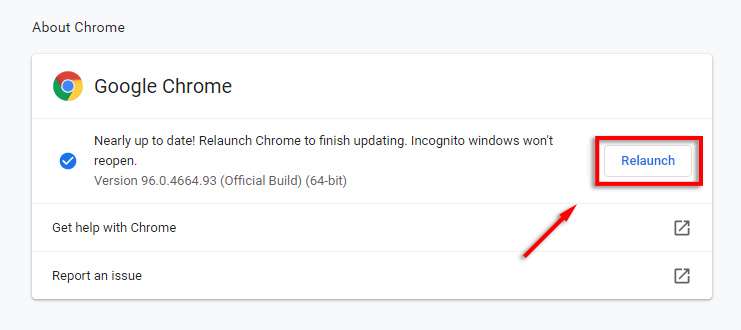
.
Aktifkan Cookie Pihak Ketiga
Menonaktifkan cookie pihak ketiga di Chrome mencegah Microsoft Teams memuat dengan benar. Coba aktifkan cookie pihak ketiga untuk team.microsoft.com untuk memperbaiki masalah ini.
Buka Google Chrome .
Klik tiga titik vertikal di pojok kanan atas dan pilih Setelan .
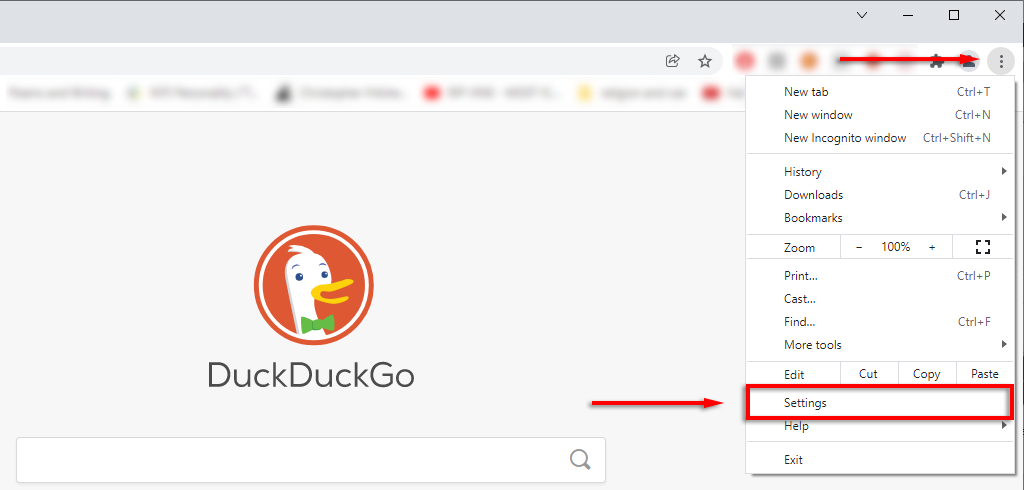
Pilih Privasi dan Keamanan .
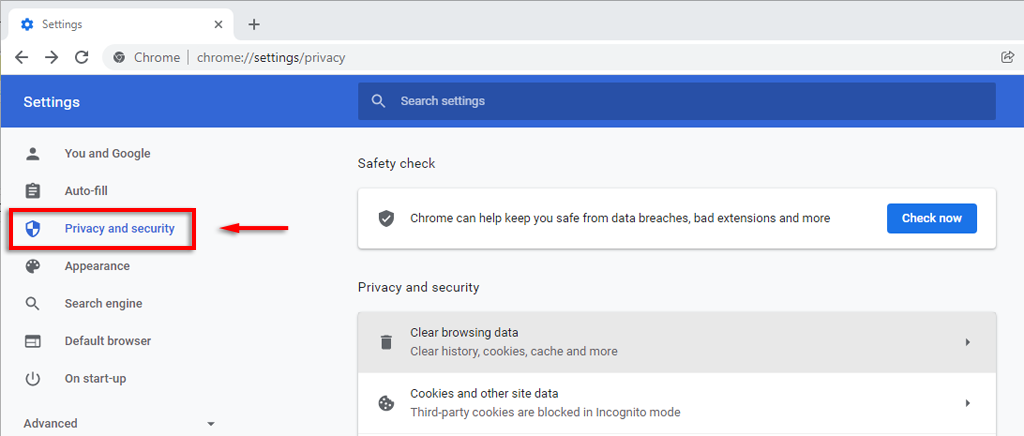
Gulir ke bawah ke Situs yang selalu dapat menggunakan cookie dan pilih Tambahkan .

Tambahkan situs berikut, pastikan untuk memilih Sertakan cookie pihak ketiga di situs ini :
[*.]microsoft.com
[*.]microsoftonline.com
[*.]teams.skype.com
[*.]teams.microsoft.com
[*.]sfbassets.com
[*.]skypeforbusiness.com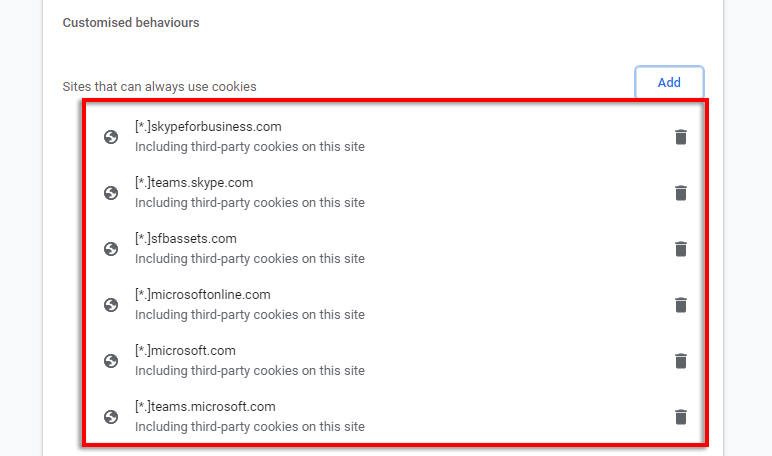
Mulai ulang Chrome dan lihat apakah Teams sekarang berfungsi.
Hapus Cache Teams di Google Chrome
Terkadang, cache Chrome dapat menyebabkan berbagai macam masalah. Untuk menghapus cache Anda:
Buka Google Chrome .
Klik tiga titik vertikal, arahkan kursor ke Riwayat dan pilih Riwayat .
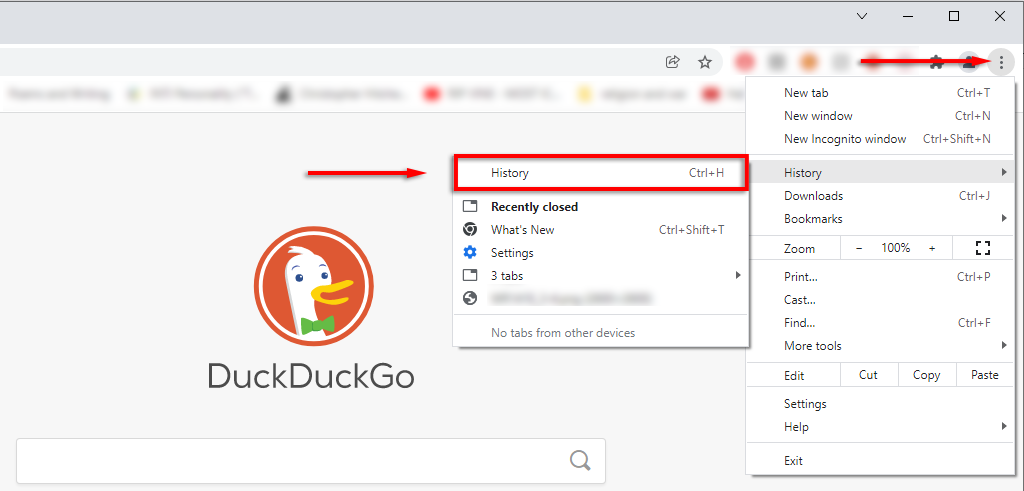
Klik Hapus data penjelajahan .
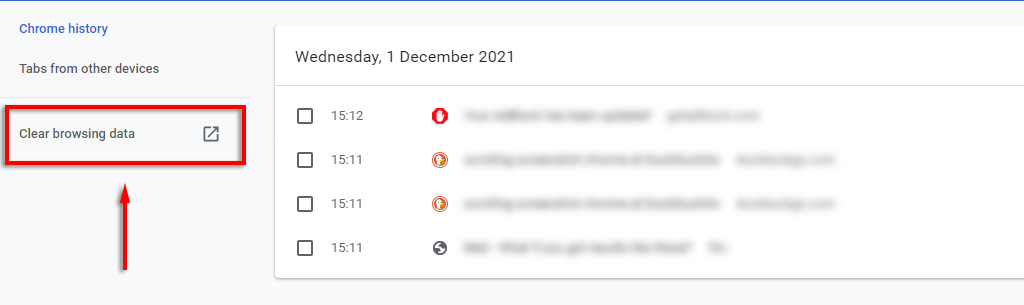
Pastikan Riwayat penjelajahan dan Gambar dan file dalam cache dipilih, lalu tekan Hapus data .
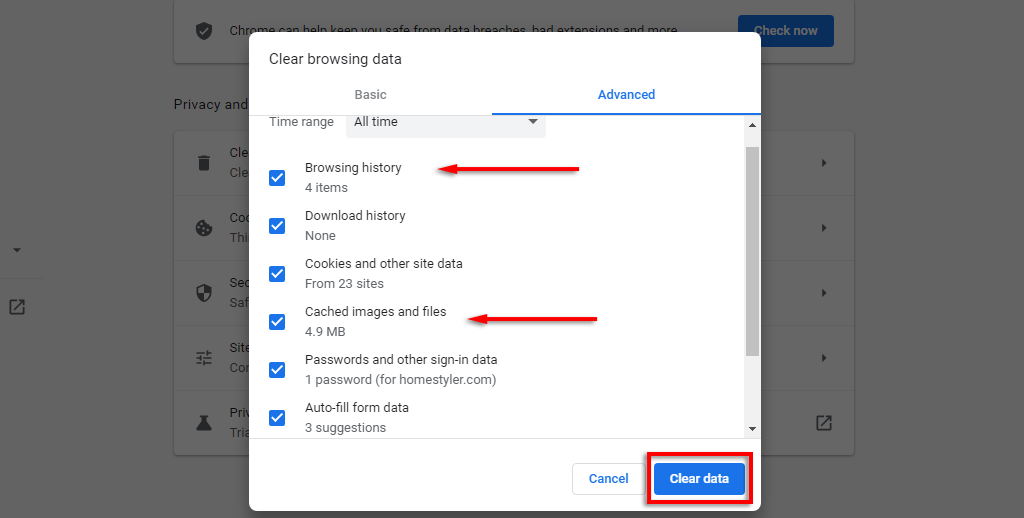
5. Tunggu hingga proses selesai dan lihat apakah Teams sekarang berfungsi.
Catatan: Karena aplikasi web Teams beroperasi melalui browser Anda, aplikasi tersebut tidak membuat file cache sendiri. Namun, Anda dapat menghapus cache aplikasi desktop Teams. Cukup buka File Explorer , masukkan %appdata%\Microsoft\Teams ke dalam bilah pencarian dan hapus semua item di folder itu.
Nonaktifkan Ekstensi Chrome
Demikian pula, ekstensi di Chrome terkadang mengganggu fungsi normalnya. Untuk melihat apakah ada ekstensi Anda yang menyebabkan masalah, coba nonaktifkan semuanya sekaligus. Jika Teams sekarang berfungsi, aktifkan kembali Teams satu per satu untuk menemukan mana yang salah..
Buka Google Chrome .
Klik tiga titik vertikal, arahkan kursor ke Alat Lainnya dan pilih Ekstensi .
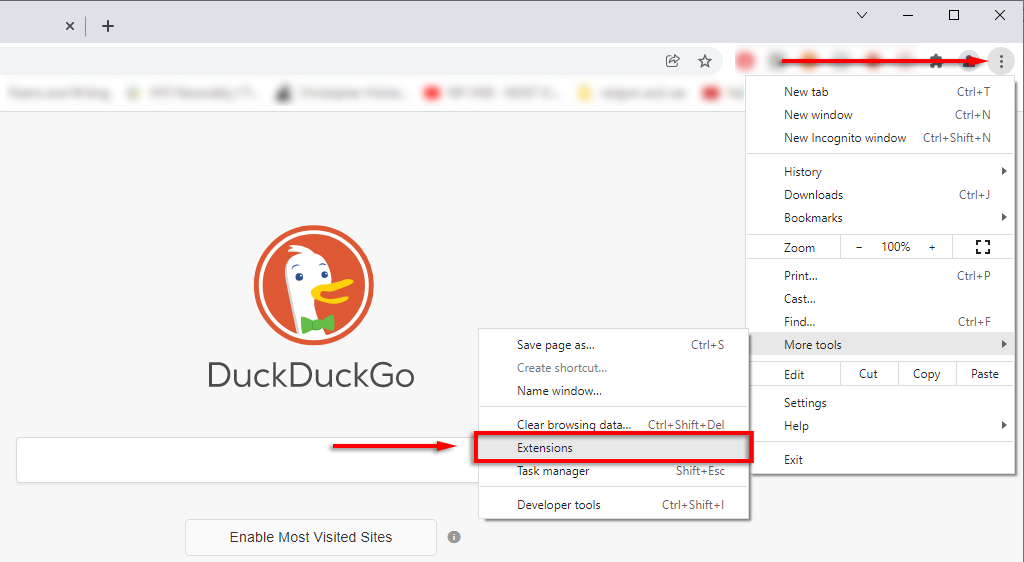
Matikan setiap ekstensi.

Setel Ulang Setelan Chrome
Perbaikan terakhir yang perlu dicoba adalah menyetel ulang Chrome ke setelan defaultnya.
Buka Google Chrome .
Klik tiga titik vertikal dan pilih Setelan .
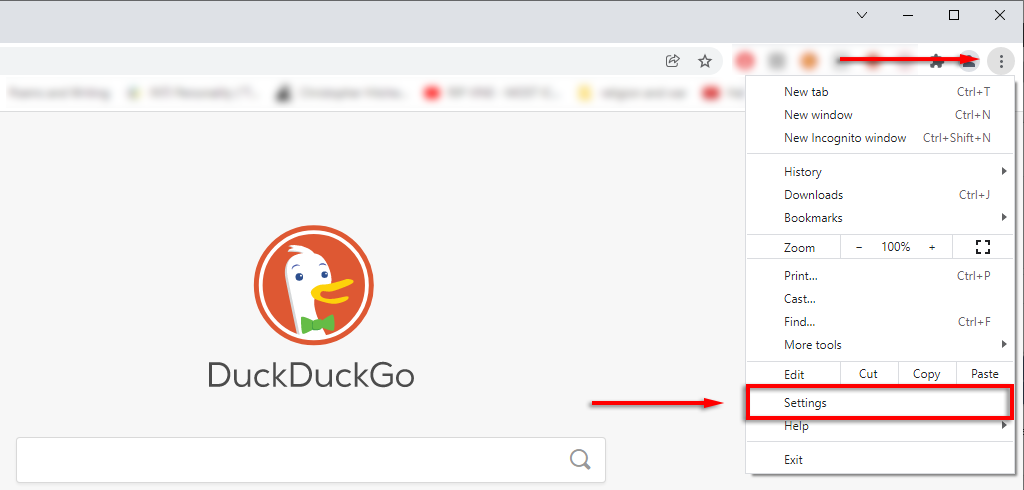
Dari menu sebelah kiri, pilihLanjutan >Setel ulang dan bersihkan .
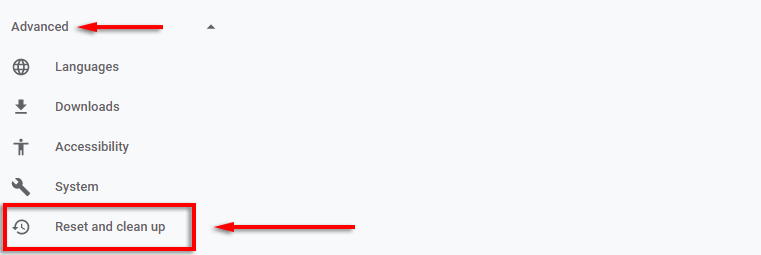
Klik Kembalikan setelan ke default aslinya .
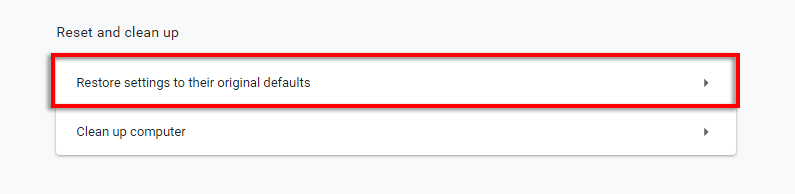
Pilih Setel ulang setelan .
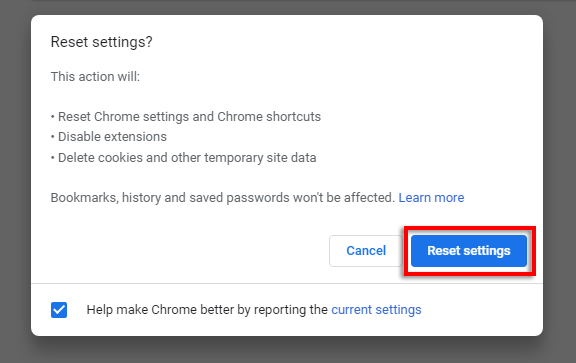
Biarkan prosesnya selesai, lalu masuk ke akun Microsoft Teams Anda dan periksa apakah sudah berfungsi.
Perbaikan Cepat untuk Aplikasi Microsoft Teams di Microsoft Edge
Salah satu masalah umum di Microsoft Edge yang mencegah pengguna memuat Microsoft Teams adalah masalah “login loop”. Biasanya, hal ini disebabkan oleh penggunaan fitur keamanan Situs Tepercaya dan tidak mengizinkan akses ke Teams.
Jika Anda mengalami masalah ini pada komputer kantor atau sekolah, Anda mungkin perlu menghubungi administrator TI Anda untuk melakukan langkah ini.
Buka Microsoft Edge .
Pilih tiga titik horizontal di pojok kanan atas, lalu klik Setelan .
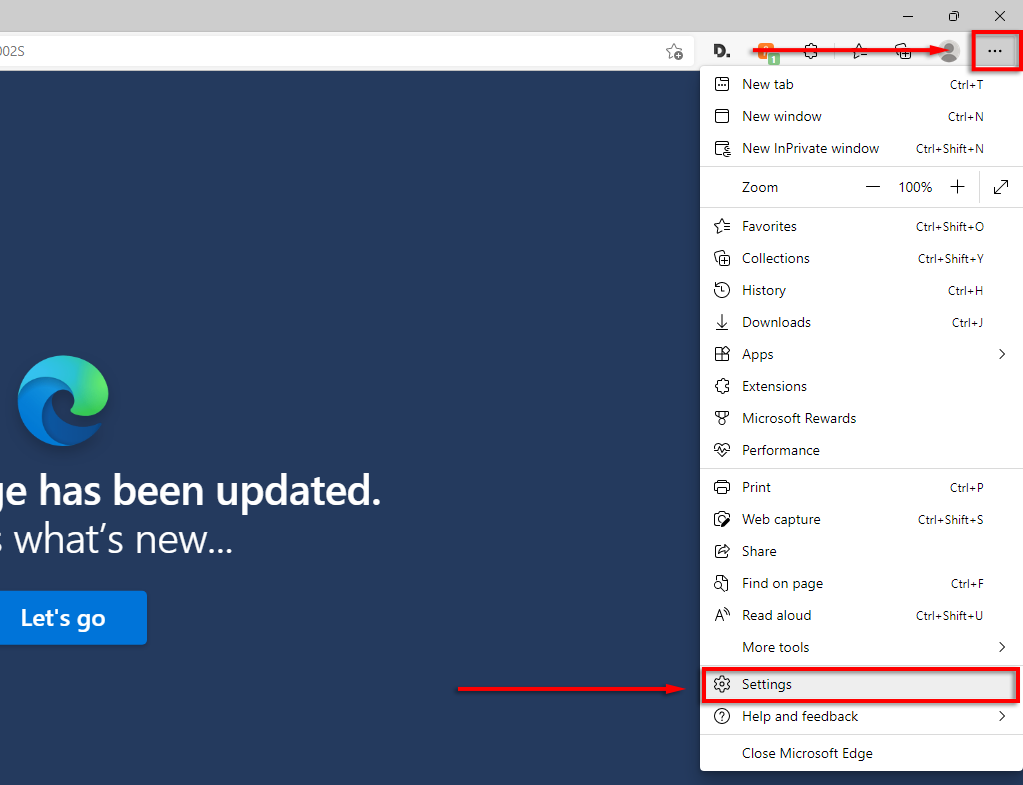
Di menu sebelah kiri, pilih Cookie dan izin situs .
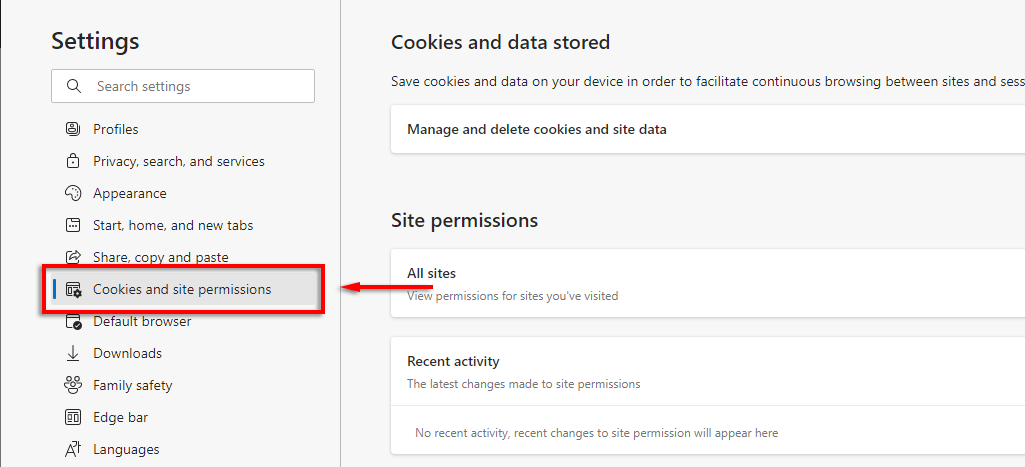
Klik Kelola dan hapus cookie dan data situs .
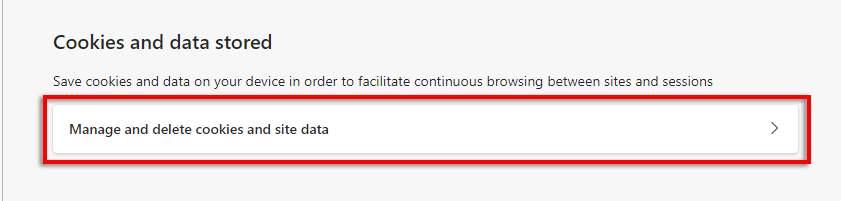
Aktifkan Izinkan situs menyimpan dan membaca data cookie .
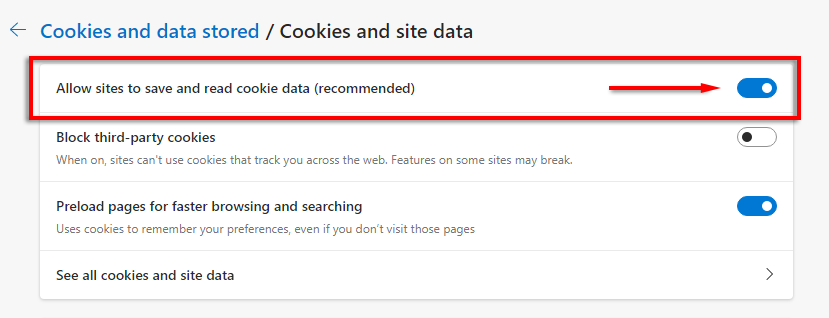
Kemudian, nonaktifkan Blokir cookie pihak ketiga atau izinkan situs berikut menyimpan cookie di perangkat Anda:
[*.]microsoft.com
[*.]microsoftonline.com
[*.]teams.skype.com
[*.]teams.microsoft.com.
[*.]sfbassets.com
[*.]skypeforbusiness.com
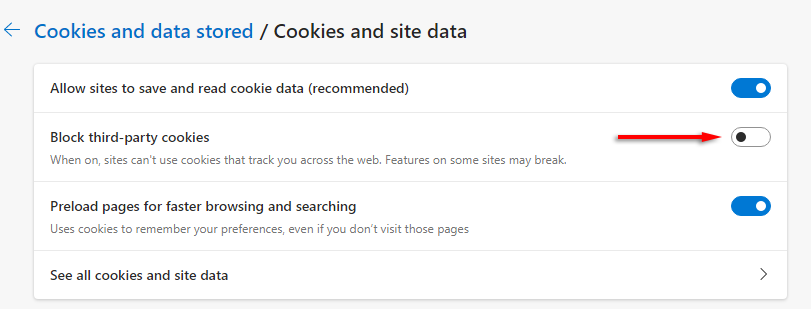
Untuk melakukannya, gulir ke bawah ke Izinkan dan pilih Tambahkan . Ulangi untuk setiap entri dan pastikan Anda memilihSertakan cookie pihak ketiga di situs ini .

Jika ini tidak berhasil, coba perbaikan berikut untuk Microsoft Edge:
Perbarui Microsoft Edge
Di Pengaturan Edge, pilih Tentang Microsoft Edge .
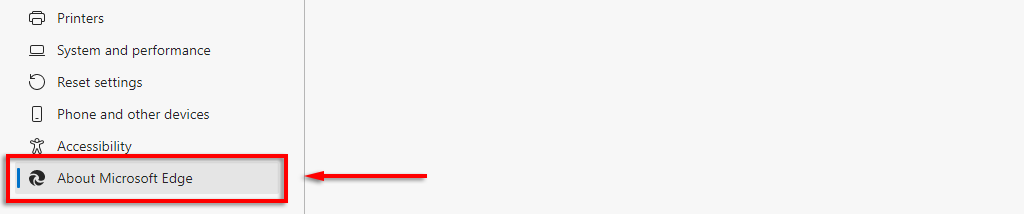
Edge akan diperbarui secara otomatis. Setelah selesai, mulai ulang Edge dan coba Teams sekali lagi.
Hapus Cache Aplikasi di Edge
Di Edge , klik tiga titik horizontal dan pilih History .
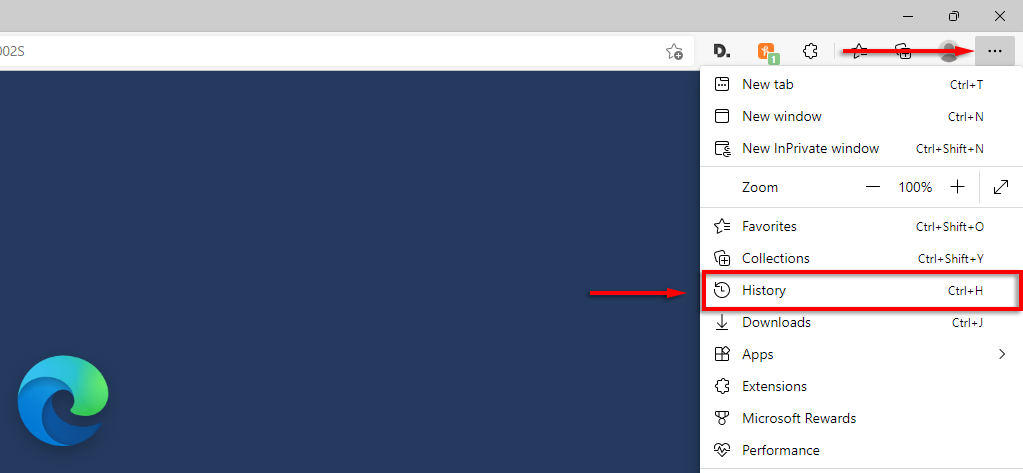
Di pop-up, klik tiga titik horizontal dan pilih Hapus data penjelajahan .
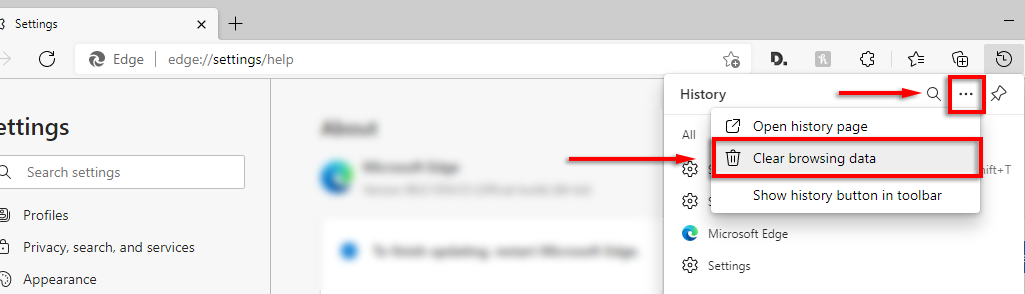
Pastikan Riwayat penjelajahan dan Gambar dan file dalam cache dipilih, lalu pilih Hapus sekarang .
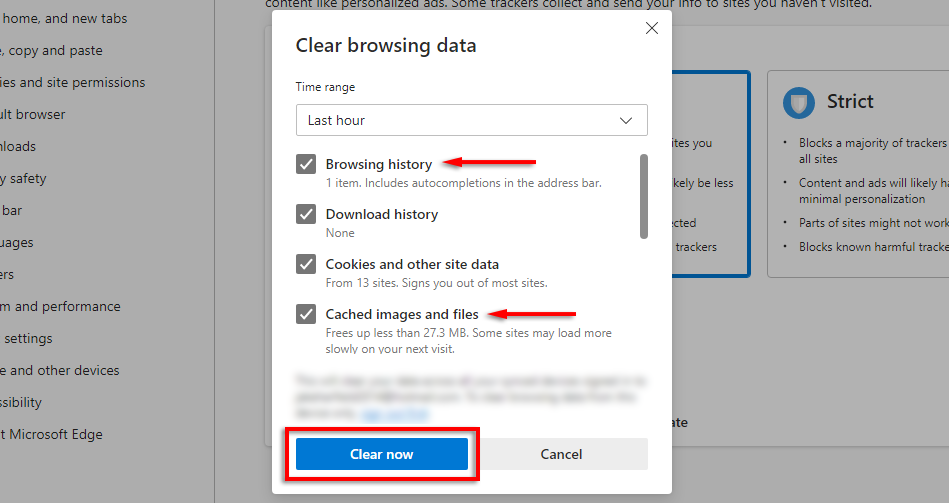
Nonaktifkan Ekstensi Edge
Di Edge , klik tiga titik horizontal dan pilih Ekstensi .
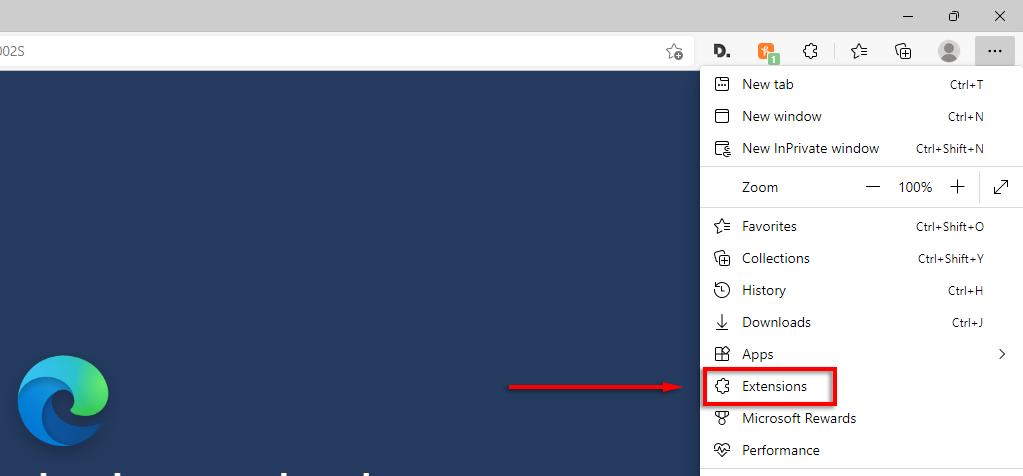
Di pop-up, pilih Kelola Ekstensi .
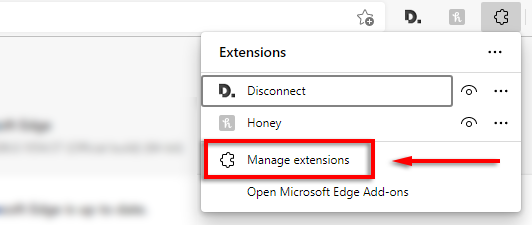
Nonaktifkan setiap ekstensi, lalu periksa apakah Teams sekarang berfungsi.
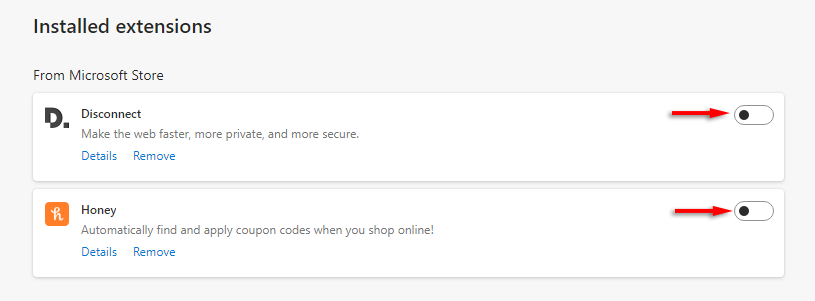
Jika demikian, aktifkan ekstensi satu per satu untuk melihat mana yang salah.
Setel Ulang Pengaturan Microsoft Edge
DiPengaturan Edge, pilih Reset settings dari menu sebelah kiri.
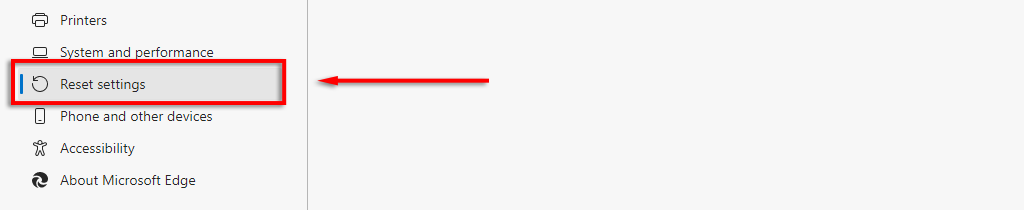
Pilih Kembalikan setelan ke nilai defaultnya .
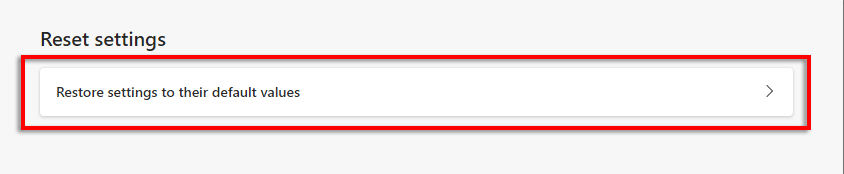
Pilih Setel Ulang .
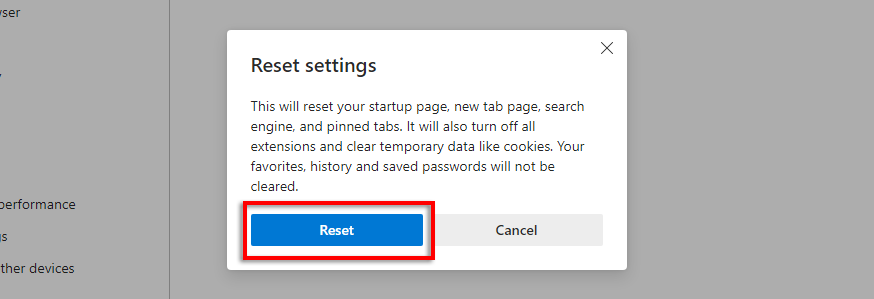
Jika tidak ada perbaikan yang berhasil, hal terakhir yang harus dilakukan adalah menghapus instalan dan menginstal ulang Microsoft Edge.
6. Memecahkan Masalah Gangguan Antivirus
Beberapa pengguna melaporkan bahwa menonaktifkan antivirus memungkinkan aplikasi web Teams mereka berfungsi kembali. Hampir semua laporan jenis ini menyatakan Bitdefender Free sebagai pelakunya, dan beberapa melaporkan bahwa menonaktifkan Bitdefender, masuk ke Teams, dan kemudian mengaktifkan kembali Bitdefender memecahkan masalah mereka untuk selamanya..
Untuk melakukannya:
Buka Bitdefender .
Pilih Setelan di bawah panel Perlindungan .
Matikan Bitdefender Shield dan pilih jangka waktu yang sesuai.
Coba masuk ke aplikasi web Microsoft Teams.
Jika berhasil, aktifkan kembali Bitdefender untuk memastikan PC Anda aman dari malware.
Tidak Dapat Memperbaiki Microsoft Teams? Coba Platform atau Perangkat Lain
Semoga artikel ini membantu memperbaiki aplikasi web Microsoft Teams Anda dan semuanya berjalan kembali.
Jika tidak, sebagai upaya terakhir Anda dapat memilih untuk menggunakan Microsoft Teams di perangkat atau platform lain. Untungnya, ada klien desktop Teams untuk Windows 10, Windows 11, dan Mac, serta versi seluler untuk Android dan iPhone.
.
Pos terkait:
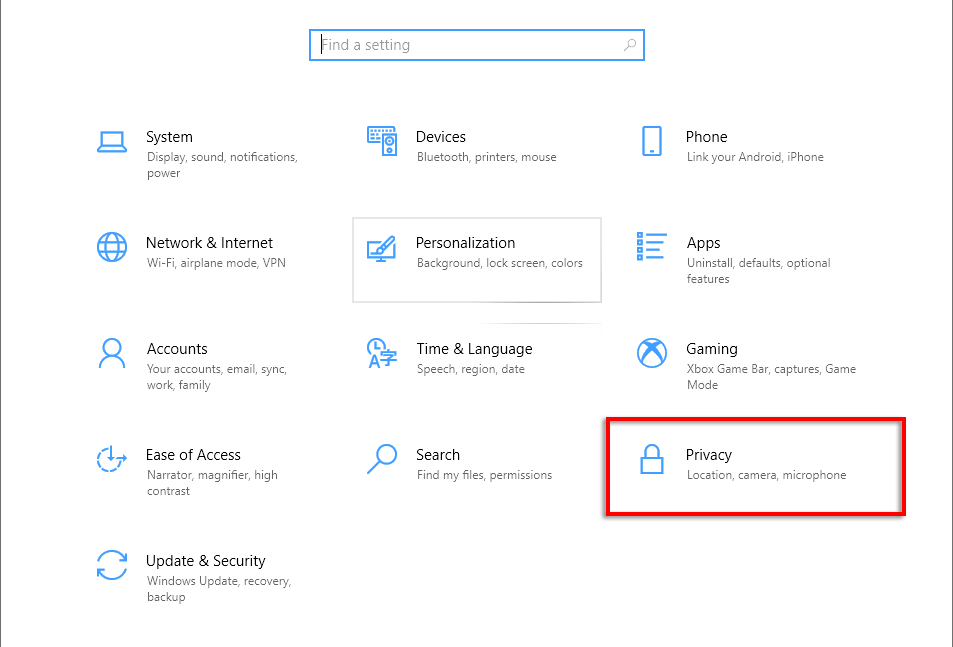
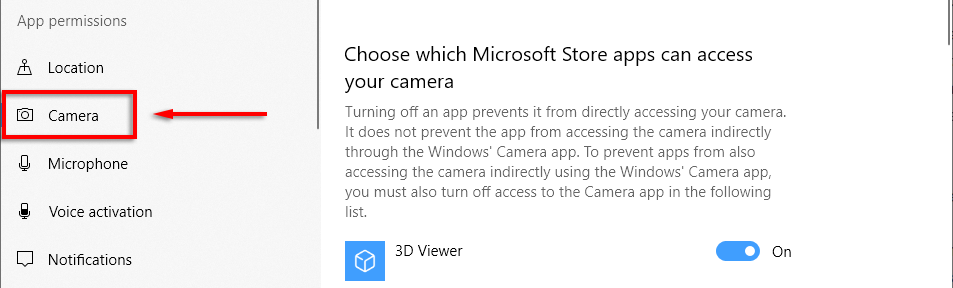
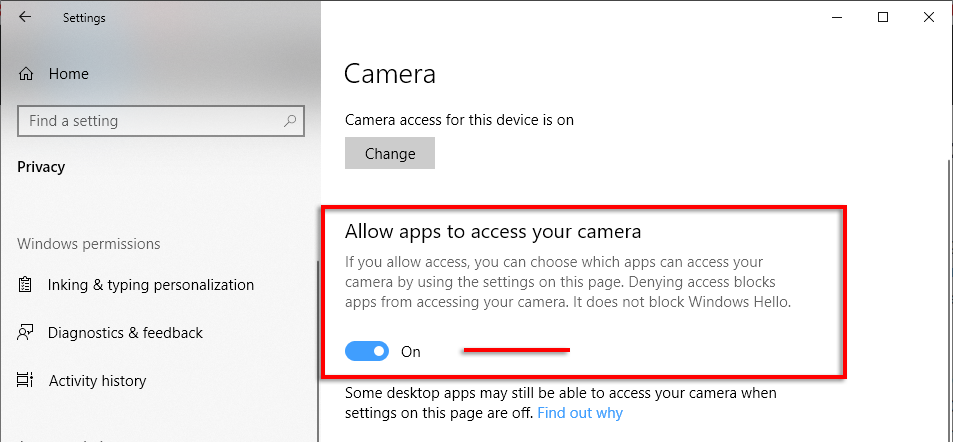
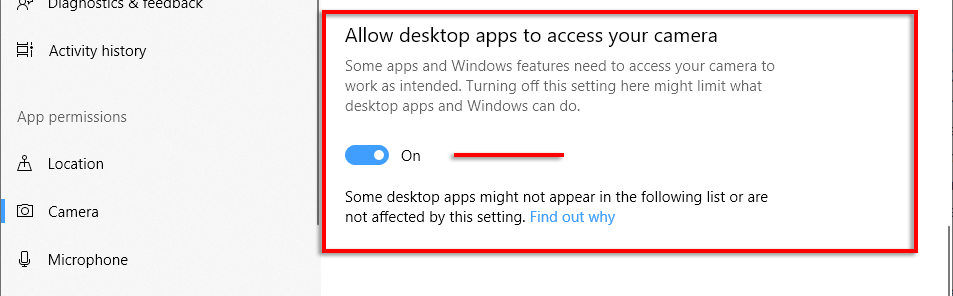
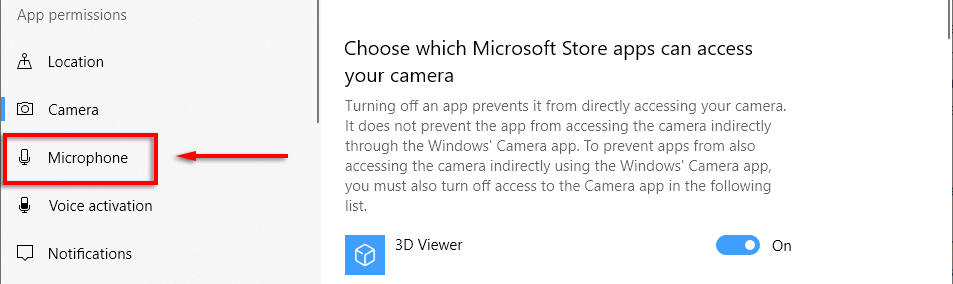
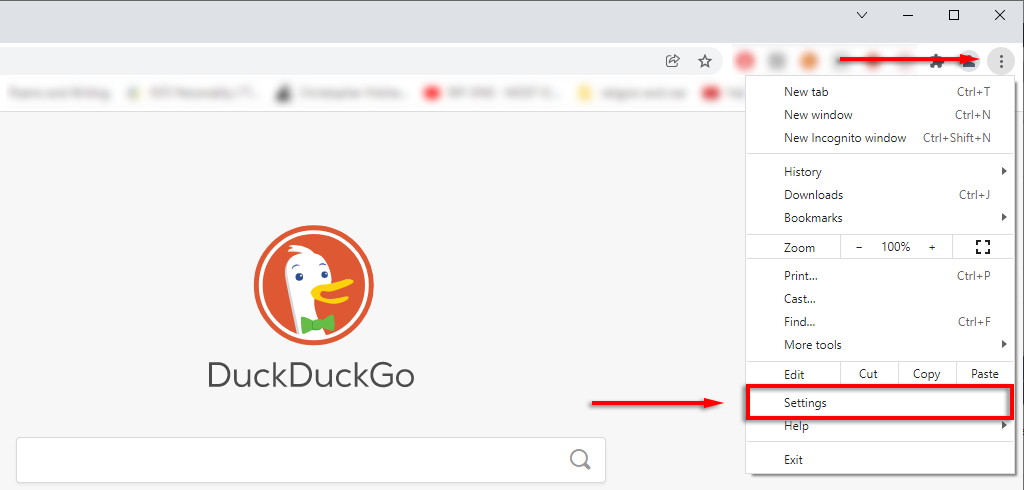
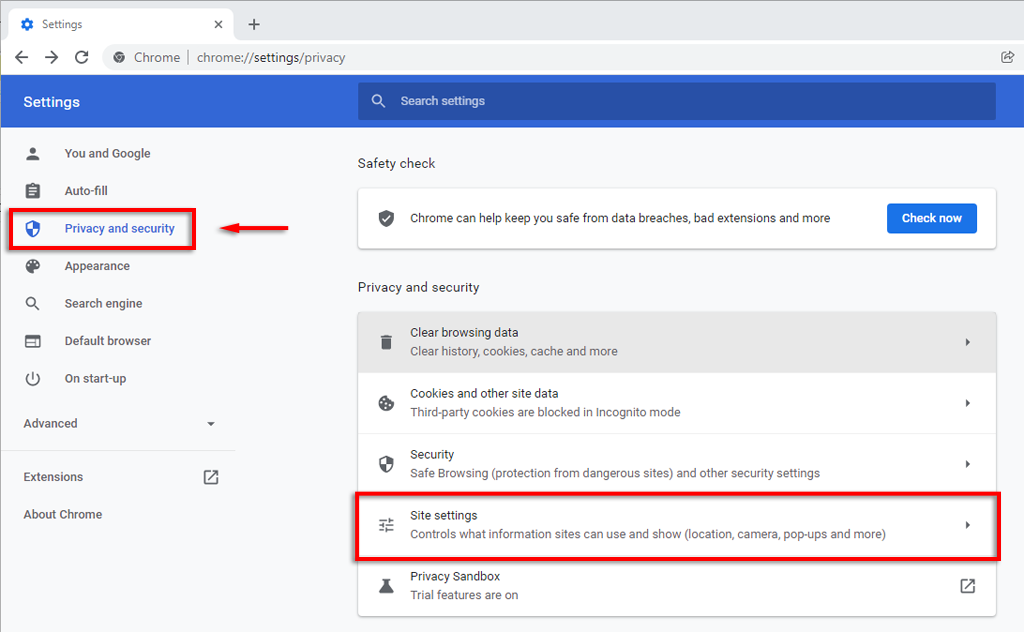
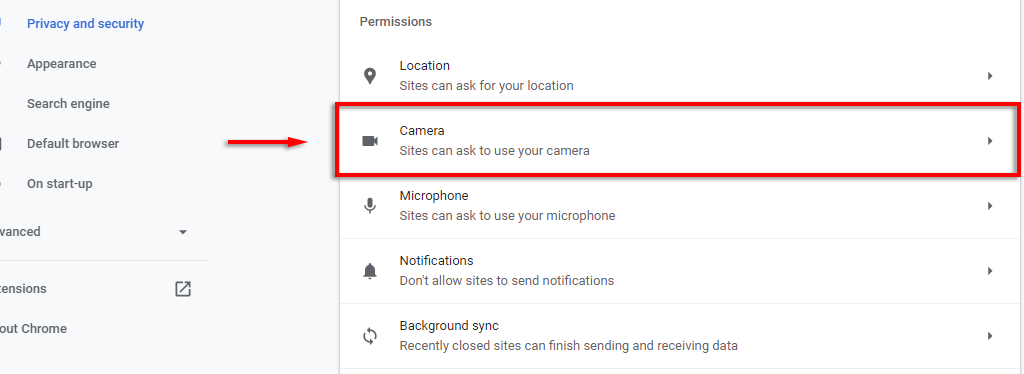
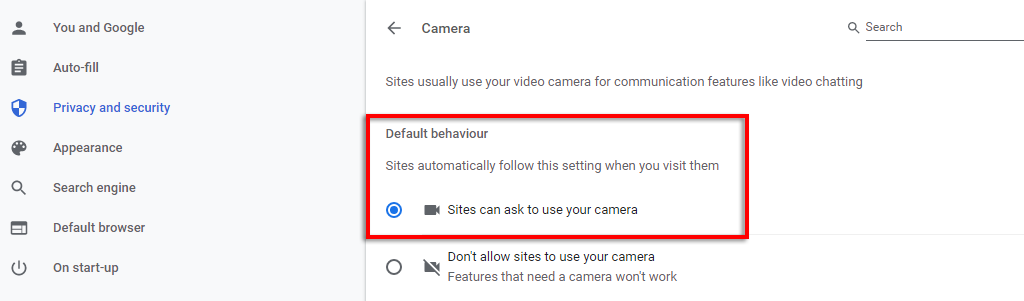

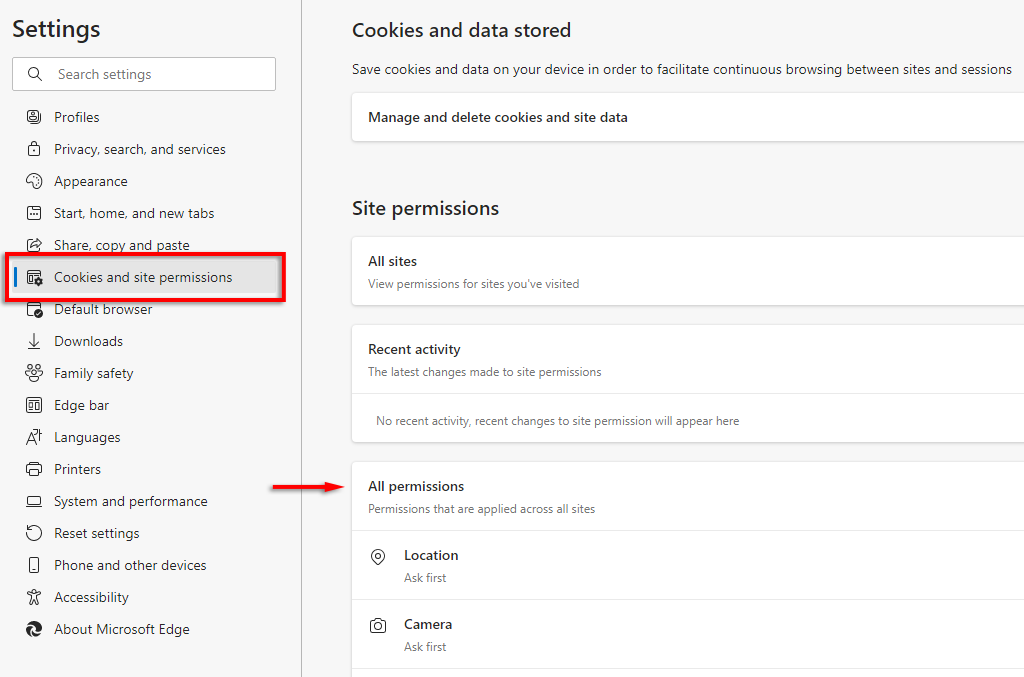
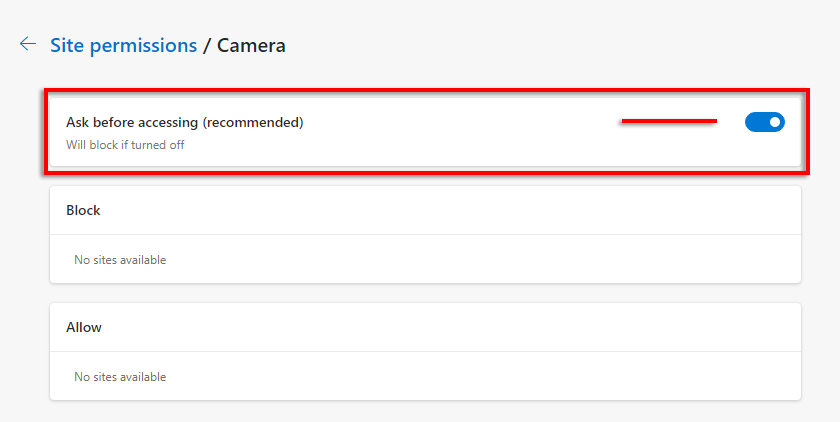
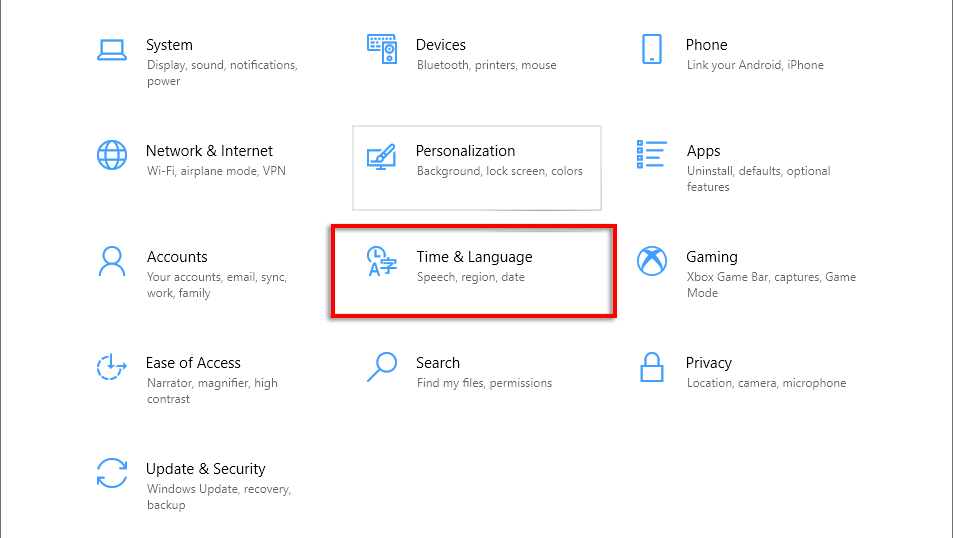
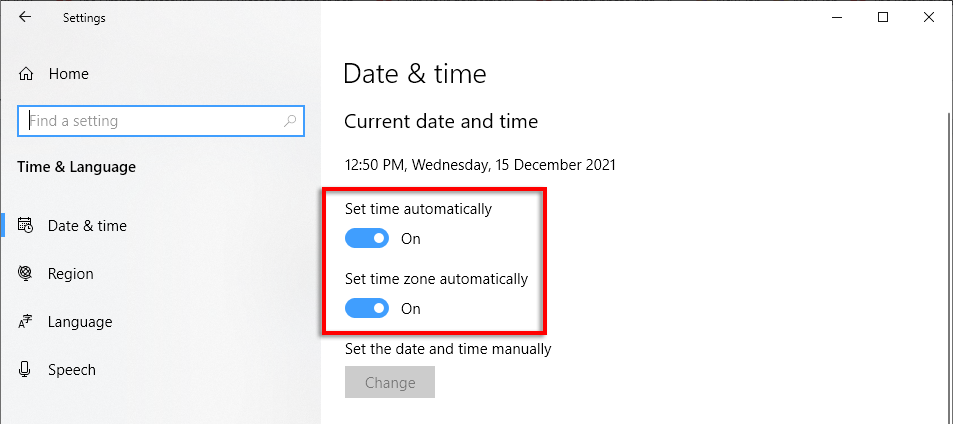
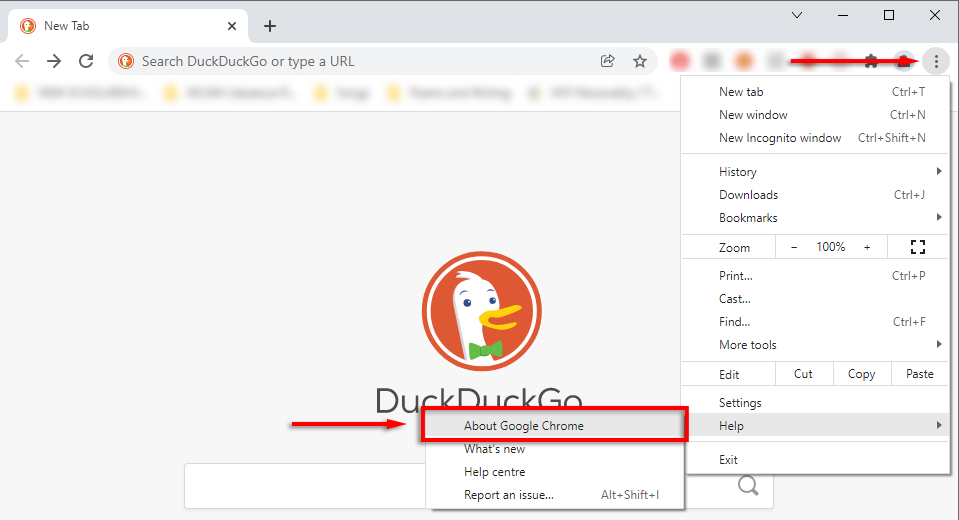
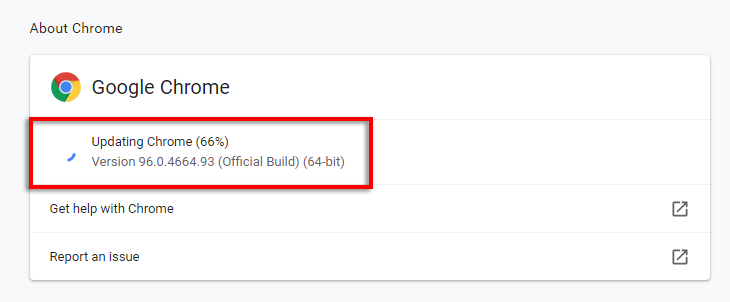
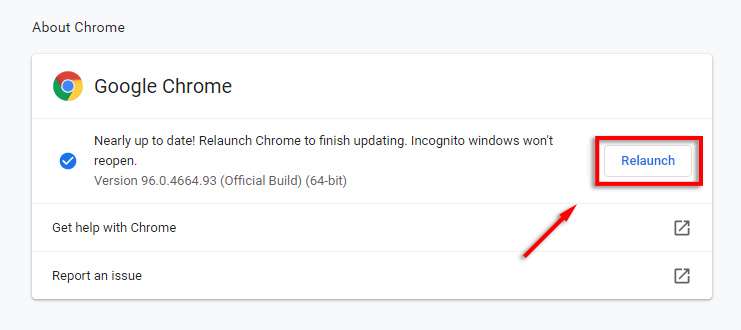 .
.